HTC Desire V User Manual [ru]
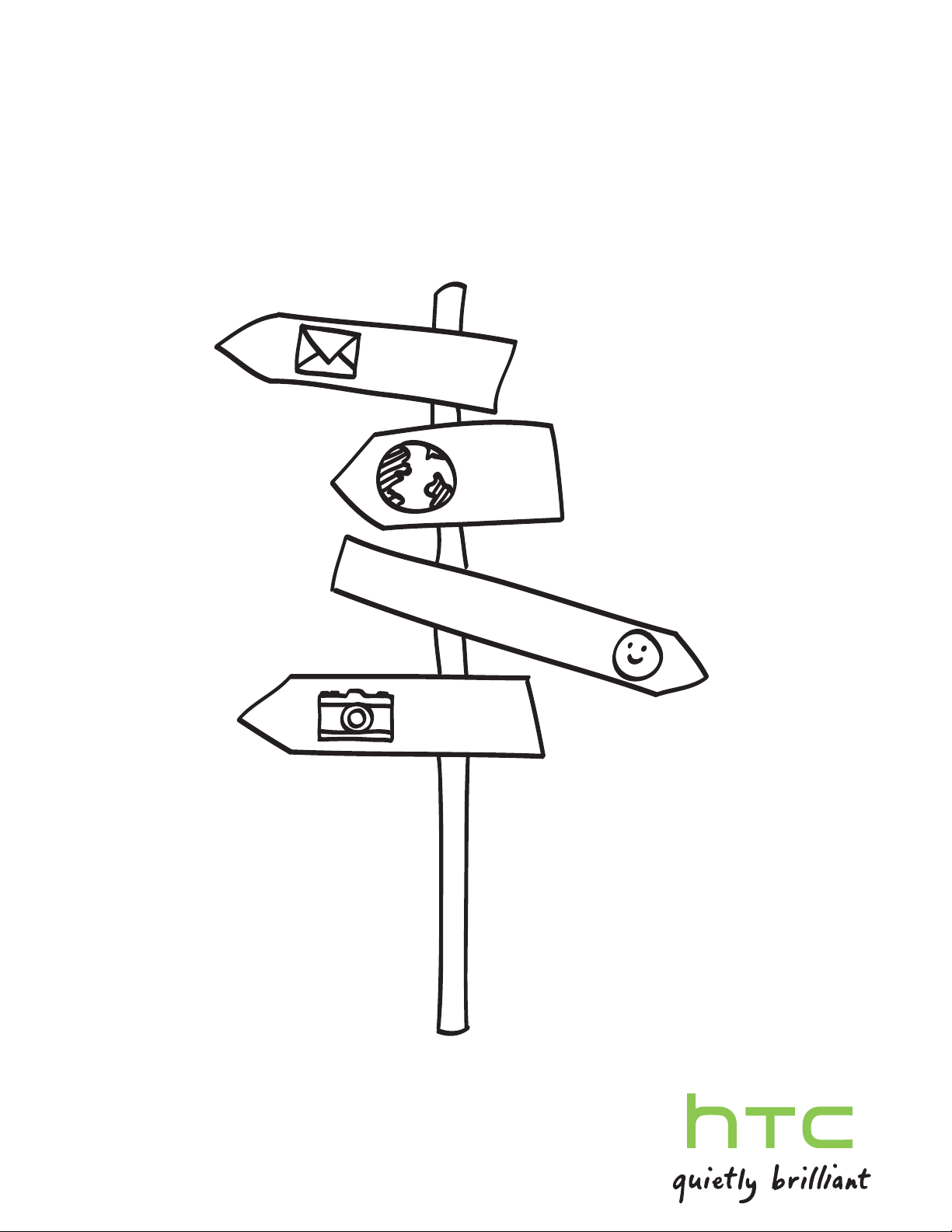
Ваш HTC Desire V
Расширенное руководство
пользователя
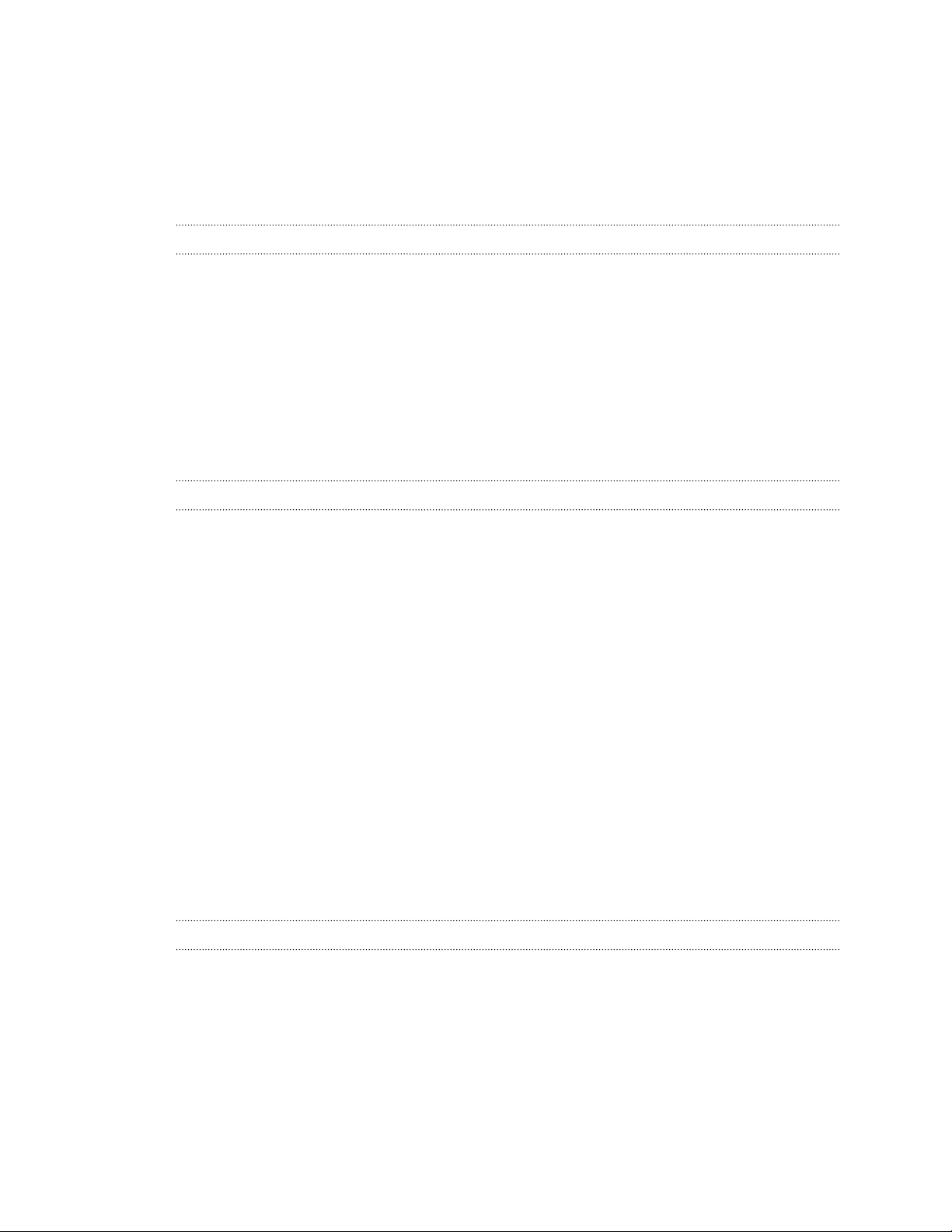
2 Содержание
Содержание
Распаковка
HTC Desire V 8
Задняя крышка 9
Две SIM-карты 10
Карта памяти 11
Аккумулятор 12
Включение и выключение питания 13
Первоначальная настройка HTC Desire V 14
Хотите получить несколько быстрых рекомендаций по использованию вашего
телефона? 14
Ваша первая неделя с новым телефоном
Функции, которыми вы можете наслаждаться в HTC Desire V 16
Начальный экран 17
Жесты пальцами 17
Режим сна 18
Получение контактов в HTC Desire V 20
Выполнение первого вызова 20
Отправка первого текстового сообщения 21
Передача и получение фотоснимков, видеозаписей и музыки с помощью HTC Desire
V 21
Копирование и отправка текста 22
Создание снимка экрана HTC Desire V 23
Переключение между недавно открывавшимися приложениями 23
Уведомления 23
Знакомство с настройками 25
Продление времени работы аккумулятора 25
Обновление программного обеспечения HTC Desire V 25
Синхронизация мультимедийных файлов и данных с HTC Sync Manager 26
Камера
Основные сведения о приложении Камера 28
Фотосъемка 29
Видеосъемка 29
Сюжеты камеры 30
Улучшение портретных снимков 30
Съемка в условиях слабой освещенности 31
Изменение настроек камеры и видео 31
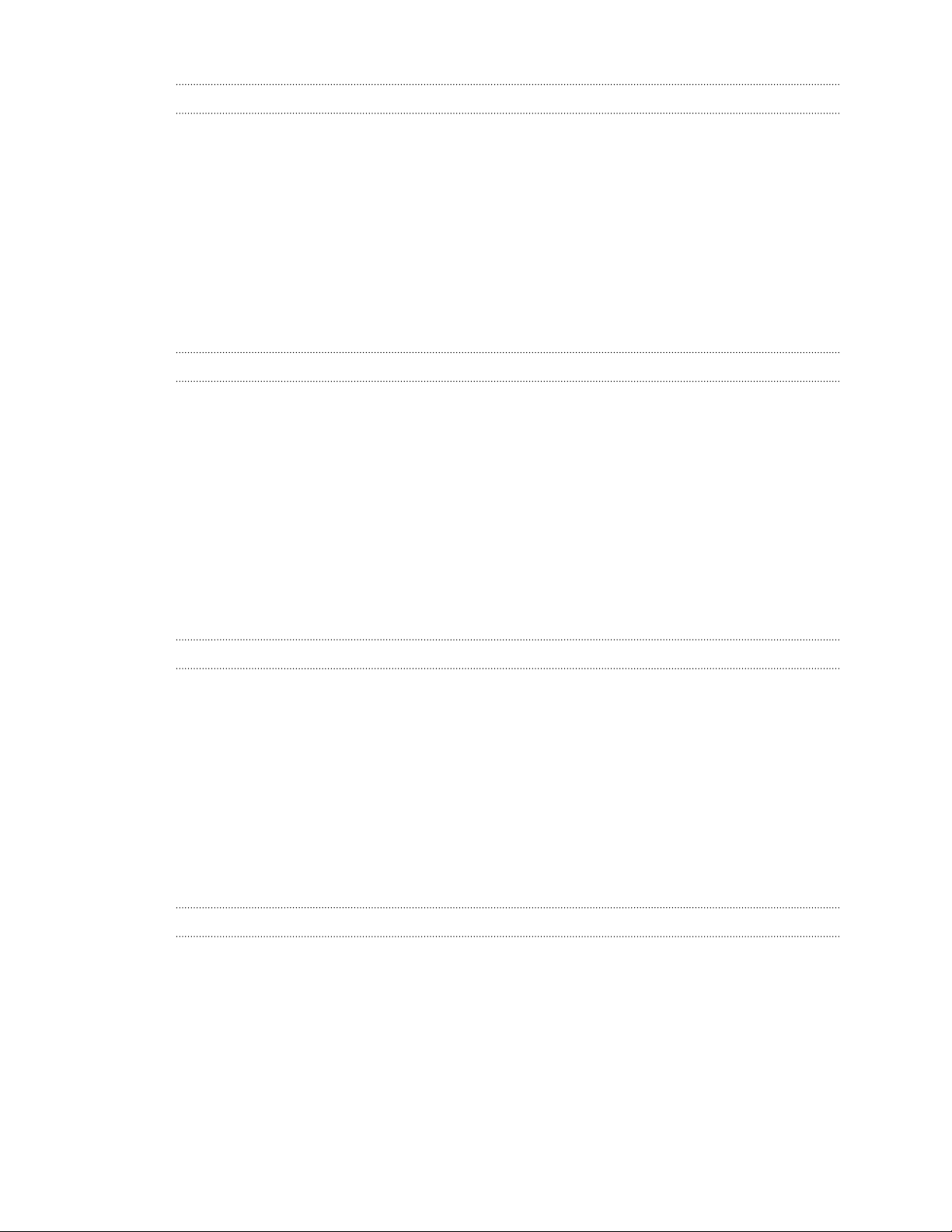
3 Содержание
Индивидуальная настройка
Сделайте HTC Desire V по-настоящему вашим 32
Индивидуальная настройка устройства HTC Desire V с помощью сюжетов 32
Изменение фонового рисунка 33
Применение новой обложки 33
Индивидуальная настройка Начального экрана при помощи виджетов 34
Добавление приложений и других ярлыков на Начальный экран 35
Переупорядочивание или удаление виджетов и значков на Начальном экране 36
Индивидуальная настройка панели запуска 37
Группирование приложений в папку 37
Индивидуальная настройка при помощи наборов звуков 38
Переупорядочивание вкладок приложений 39
Телефонные вызовы
Выполнение вызова с помощью функции Интеллектуальный набор номера 41
Быстрый набор 41
Звонок по телефонному номеру из SMS-сообщения 42
Звонок по телефонному номеру из сообщения эл. почты 42
Звонок по телефонному номеру из события приложения Календарь 42
Экстренный вызов 42
Прием вызовов 43
Что можно делать во время телефонного разговора? 44
Установка конференц-связи 46
Журнал вызовов 46
Звонок в свою страну 47
Службы вызовов 48
Сообщения
Сведения о приложении Сообщения 49
Отправка текстового сообщения (SMS) 49
Отправка мультимедийного сообщения (MMS) 49
Возобновление работы с черновиком сообщения 51
Проверка сообщений 51
Ответ на сообщение 52
Пересылка сообщения 53
Push-сообщения WAP 54
Управление сообщениями бесед 54
Резервирование текстовых сообщений 55
Настройка параметров сообщений 56
Поиск и веб-браузер
Поиск в HTC Desire V и в Интернете 57
Просмотр веб-страниц 57
Скрытый просмотр веб-страниц 60
Добавление и управление закладками 60
Сохранение веб-содержимого для последующего просмотра 61
Просмотр журнала браузера 62
Загрузка файлов и приложений 62
Настройка параметров браузера 63
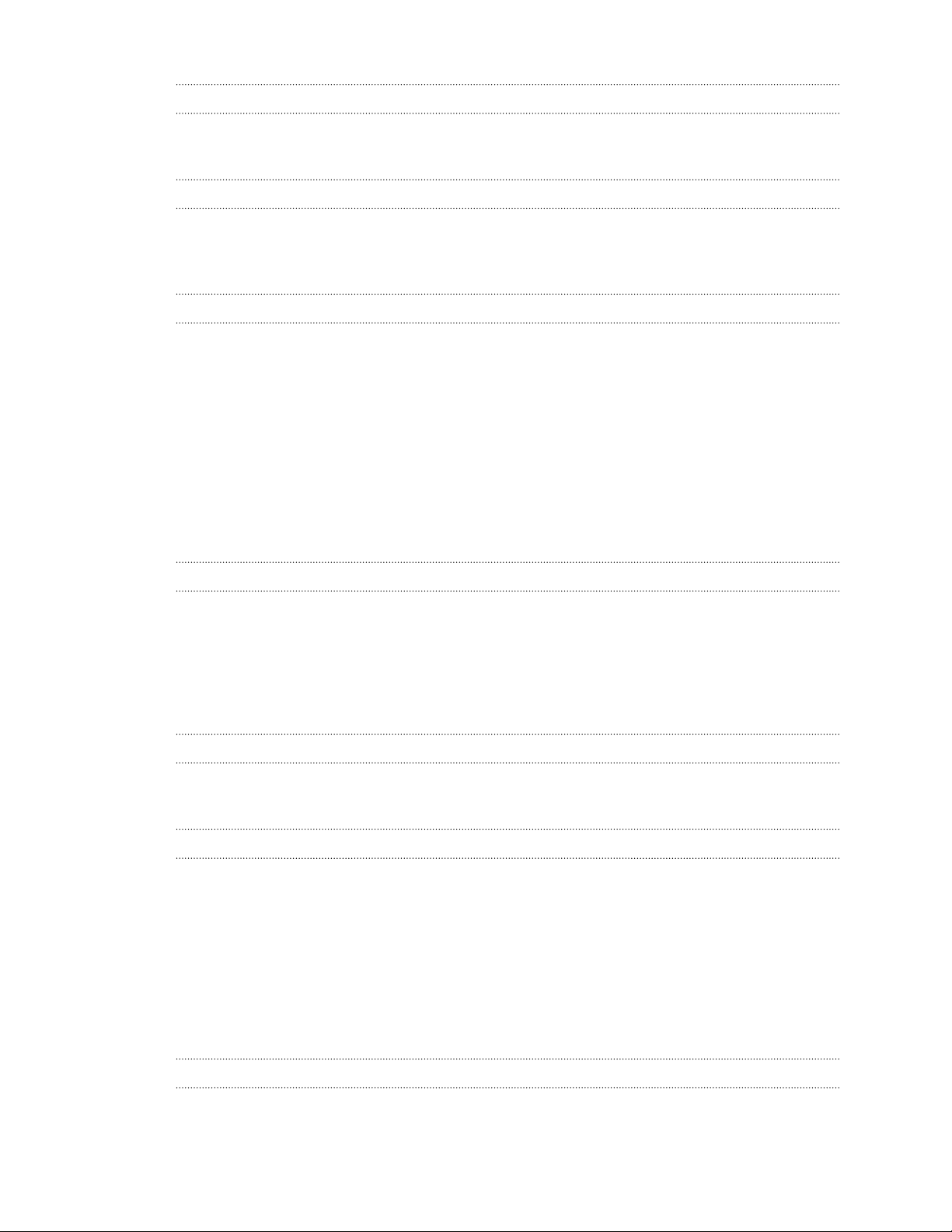
4 Содержание
Фотоснимки, видео и музыка
Галерея 64
Музыка 72
Учетные записи и синхронизация
Добавление учетных записей социальных сетей, эл. почты и др. 77
Добавление одной или нескольких учетных записей Google 77
Управление сетевыми учетными записями 78
Контакты
Сведения о приложении Контакты 79
Ваш список контактов 79
Настройка вашего профиля 80
Добавление нового контакта 81
Импортирование или копирование контактов 81
Объединение сведений о контактах 82
Сведения о контакте и беседы 83
Группы контактов 84
Добавление виджетов Контакты 85
Отправка сведений о контакте 86
Резервирование контактов на карту памяти 86
Социальные сети
Facebook для HTC Sense 88
Сведения о приложении Friend Stream 88
Обновление вашего статуса в приложении Friend Stream 89
Работа с Facebook в приложении Friend Stream 89
Общение в Google Talk 90
Приложение Google+ 90
Электронная почта
Gmail 91
Почта 92
Календарь
Сведения о приложении Календарь 100
Создание события 100
Просмотр Календарь 100
Управление событиями Календарь 102
Принятие или отклонение приглашения на собрание 103
Установка напоминаний для событий 103
Отключение или отсрочка напоминаний о событиях 103
Отображение или скрытие календарей 104
Изменение настроек приложения Календарь 104
Сетевое хранение данных и службы
Dropbox 105
SkyDrive 110
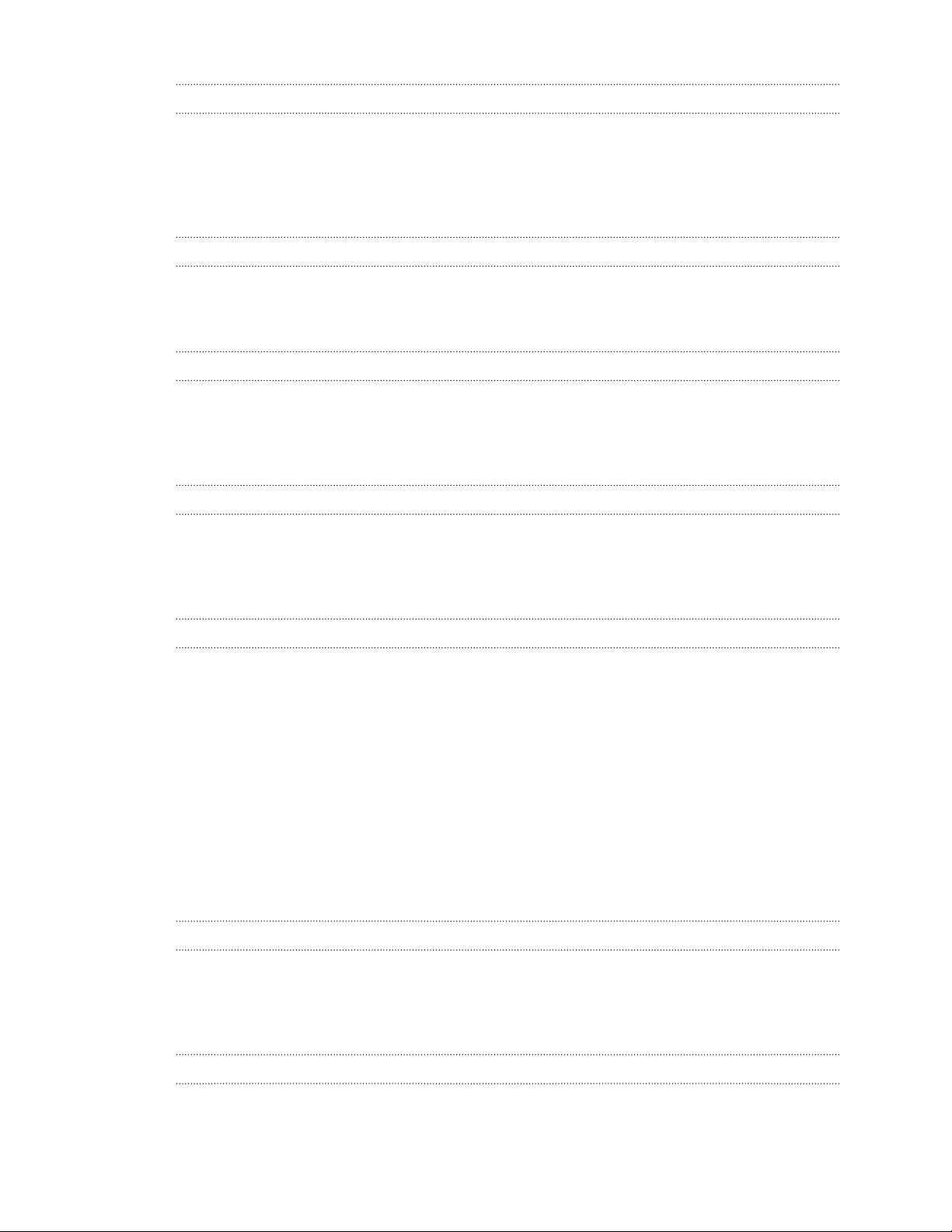
5 Содержание
HTC «В машине»
В дороге с приложением HTC «В машине» 112
Воспроизведение музыки в HTC «В машине» 112
Поиск пути с помощью HTC «В машине» 113
Поддержание связи с вашими контактами 114
Изменение настроек HTC «В машине» 115
Путешествия и карты
Настройки определения местоположения 116
Locations 116
Карты Google 126
Основные приложения
Работа с приложением Часы 130
Проверка Погода 132
Работа с документами 133
Выполнение задач 135
Google Play и другие приложения
Получение приложений с Google Play 138
Просмотр видеозаписей на YouTube 139
Запись голоса 140
Отправка игр и приложений 141
Ваш телефон и компьютер
Где хранятся приложения, данные и файлы 142
Подключение HTC Desire V к компьютеру 142
Копирование файлов на карту памяти или обратно 143
Основные сведения о программе HTC Sync Manager 144
Воспроизведение музыки в HTC Sync Manager 147
Просмотр фотоснимков и видеозаписей в HTC Sync Manager 148
Настройка программы HTC Sync Manager для распознавания HTC Desire V 150
Настройка HTC Desire V на синхронизацию с компьютером 150
Синхронизация HTC Desire V и компьютера 154
Копирование музыки с компакт-диска с помощью HTC Sync Manager 154
Совместное использование вашего мобильного подключения для передачи данных с помощью
функции Интернет-модем 155
Подключение к Интернету через компьютер 155
Подключение к Интернету
Подключение для передачи данных 156
Wi-Fi 157
Подключение к виртуальной частной сети (VPN) 158
Использование HTC Desire V в качестве беспроводного маршрутизатора 160
Bluetooth
Основные сведения о Bluetooth 161
Подключение гарнитуры или автомобильного комплекта Bluetooth 162
Отключение или отмена сопряжения с Bluetooth-устройством 163
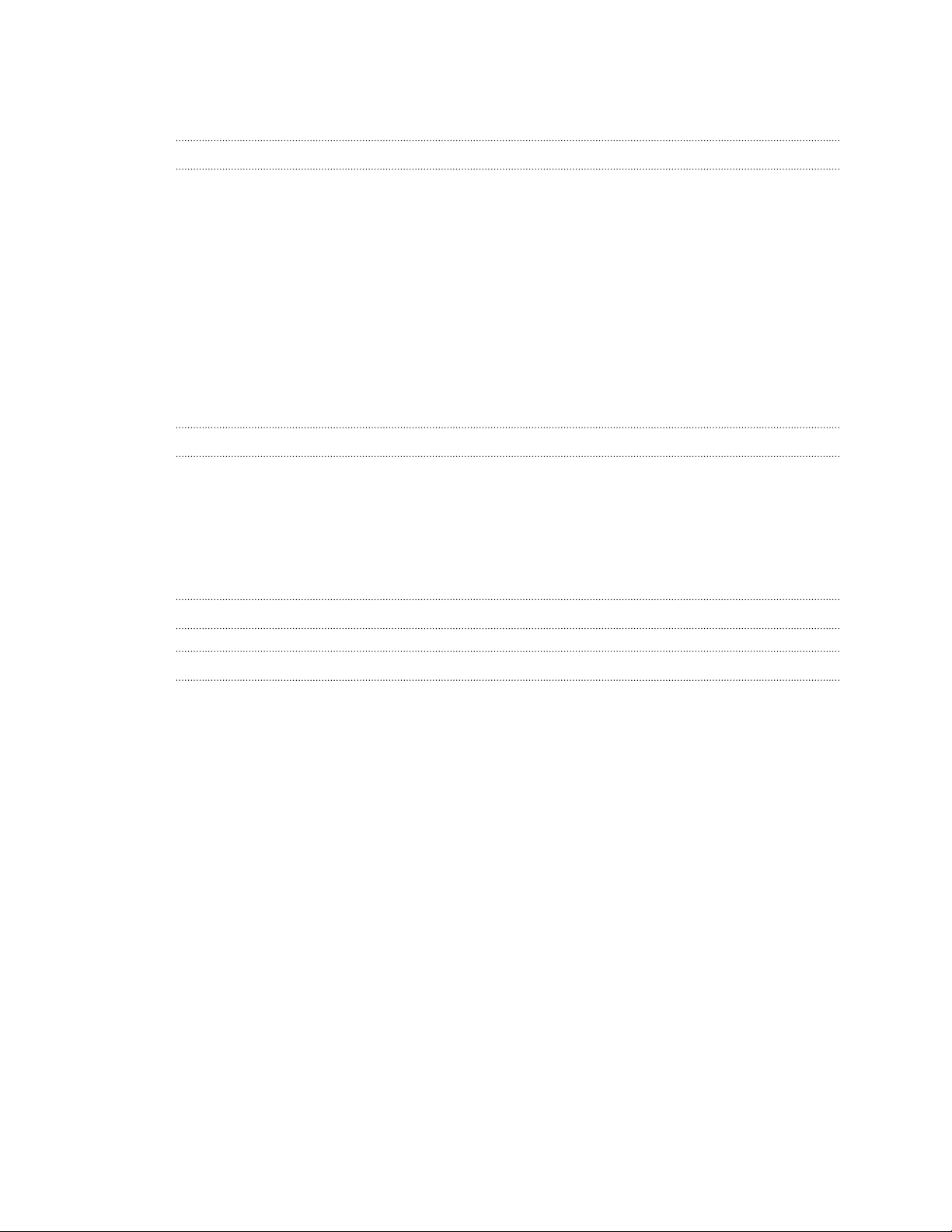
6 Содержание
Отправка информации с помощью Bluetooth 164
Прием информации с помощью Bluetooth 165
Настройки и безопасность
Включение или выключение режима "В самолёте" 167
Изменение настроек экрана 167
Изменение настроек звука 169
Изменение языка экрана 170
Дополнительные способы продления работы аккумулятора 170
Резервирование настроек в Google 170
Настройки специальных возможностей 171
Защита SIM-карты с помощью PIN-кода 171
Защита HTC Desire V с помощью блокировки экрана 172
Проверка информации о HTC Desire V 172
Управление сетями мобильной связи 173
Управление памятью 173
Другая важная информация
Значки состояния 176
Работа с экранной клавиатурой 177
Ввод слов с помощью предиктивного ввода текста 178
Голосовой ввод текста 180
Перезапуск HTC Desire V 180
Выполнение сброса настроек HTC Desire V 181
Товарные знаки и авторские права
Указатель
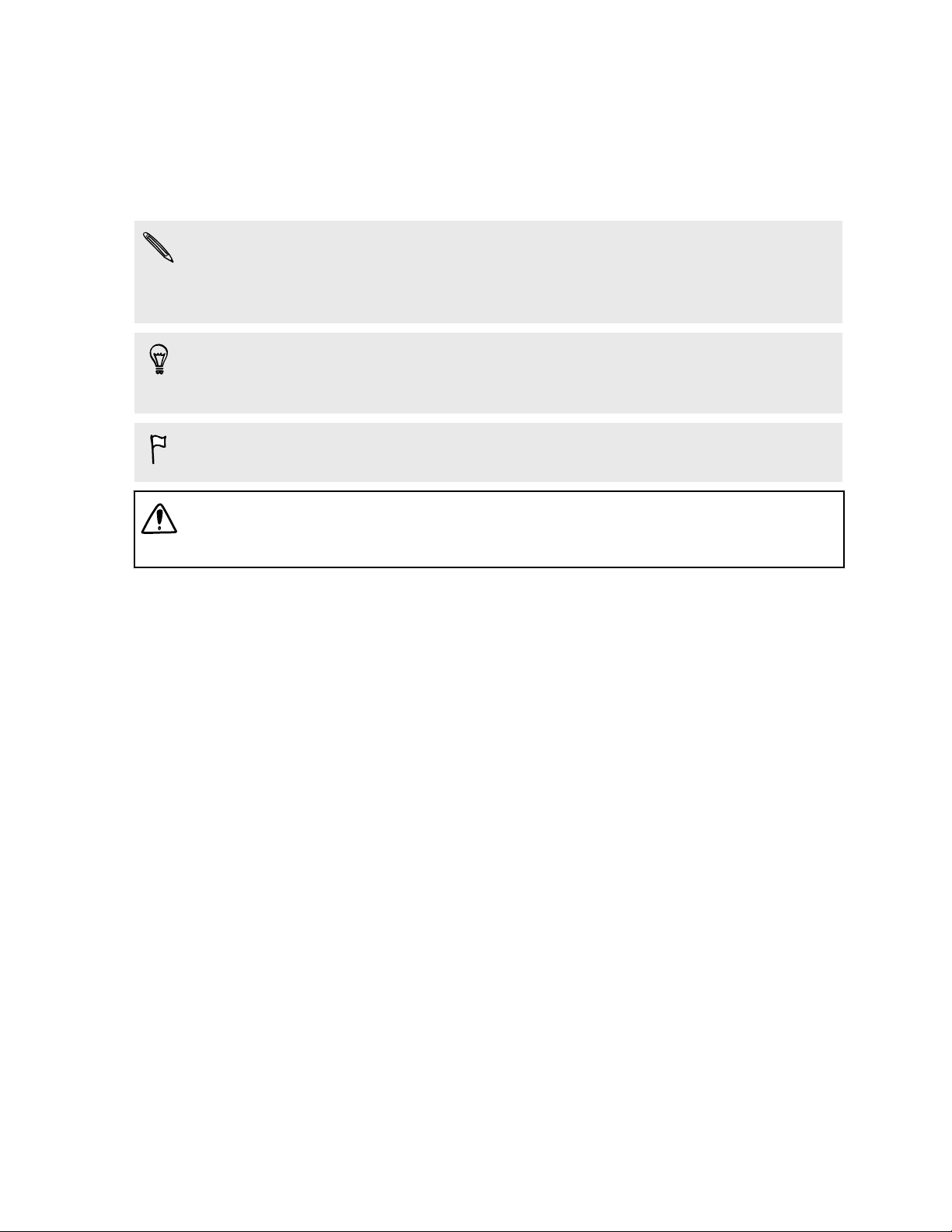
7 Условные обозначения, используемые в данном руководстве
Условные обозначения, используемые в
данном руководстве
В данном руководстве пользователя мы используем следующие символы для
обозначения полезной и важной информации.
Это — примечание. В примечаниях часто дается дополнительная информация,
например о том, что произойдет, если вы решите выполнить или не выполнить
определенное действие. Кроме того, в примечаниях представлена информация,
которая может быть применима лишь к некоторым ситуациям.
Это — совет. В советах описываются альтернативные способы выполнения
конкретного этапа или процедуры либо приводится информация о параметрах, которые
могут оказаться для вас полезными.
Это обозначает важную информацию, которая вам необходима для выполнения
определенной задачи или для достижения надлежащей работы той или иной функции.
Этот значок обозначает информацию по мерам предосторожности, то есть
информацию, которую необходимо принять к сведению, чтобы предотвратить
возникновение возможных проблем.
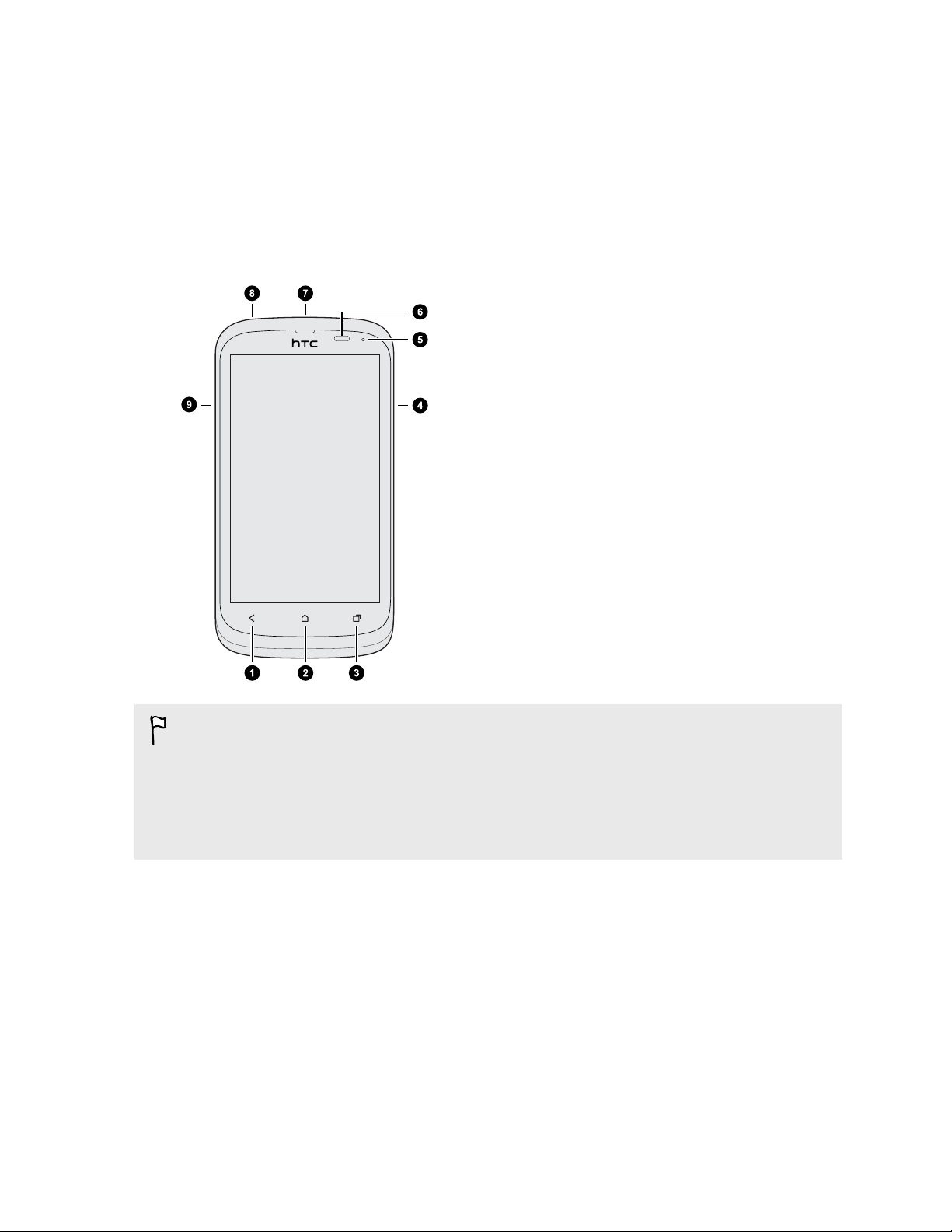
8 Распаковка
Распаковка
HTC Desire V
1. НАЗАД
2. ДОМОЙ
3. ПОСЛЕДНИЕ ПРИЛОЖЕНИЯ
4. ГРОМКОСТЬ
5. Уведомляющий индикатор
6. Бесконтактный датчик
7. ПИТАНИЕ
8. Гнездо для гарнитуры (3,5 мм)
9. Разъем USB
§ Если вы решите использовать защитную пленку для экрана, пожалуйста, не
перекрывайте и не блокируйте бесконтактный датчик. Вы можете приобрести
специальную защитную пленку для экрана HTC Desire V, в которой уже имеется
небольшое отверстие для датчика.
§ Вам придется установить и использовать карту памяти для хранения фотоснимков,
видеозаписей, музыки и других файлов.
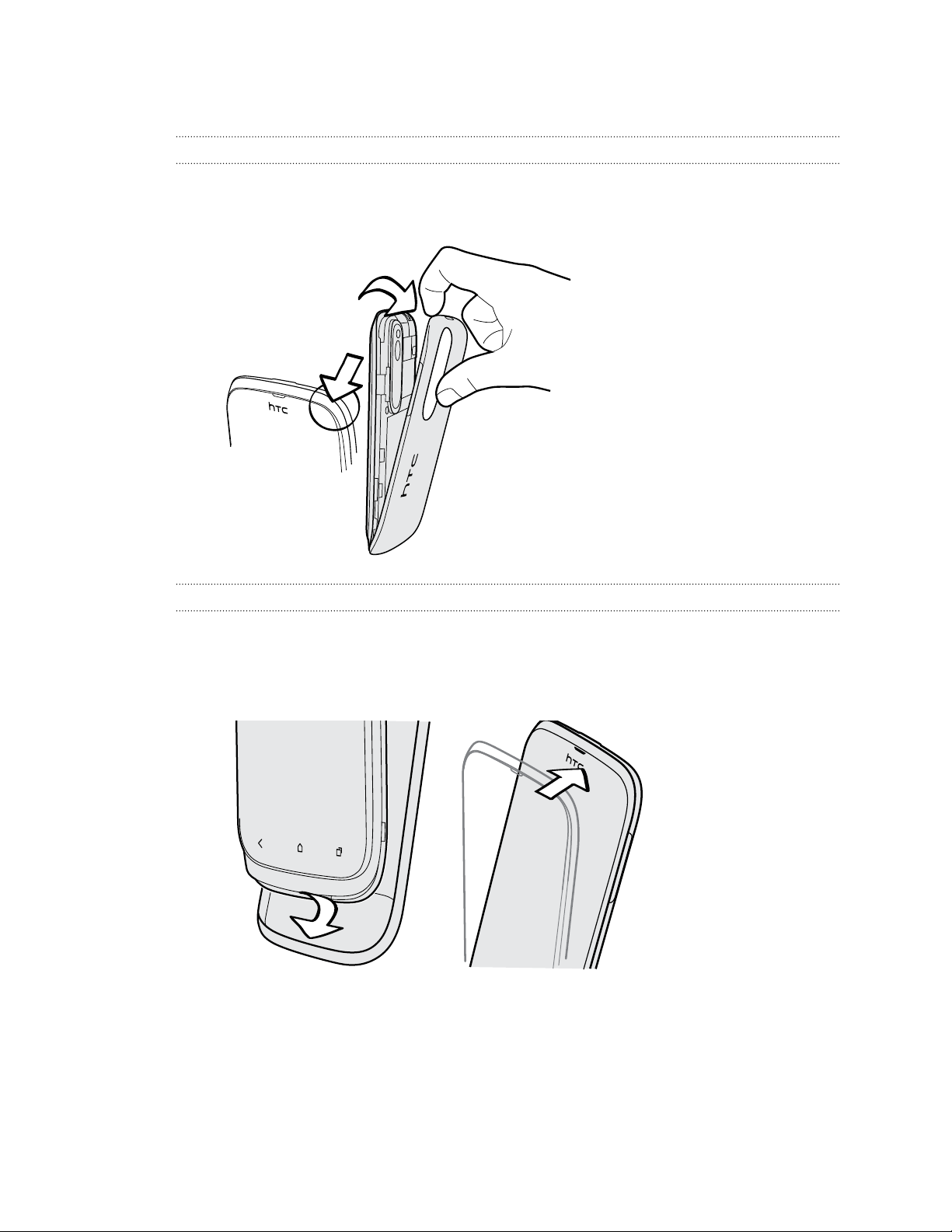
9 Распаковка
Задняя крышка
Снятие задней крышки
1. Крепко держите HTC Desire V лицевой стороной вниз.
2. Пальцем откройте заднюю крышку с верхнего угла.
Установка задней крышки на место
1. Сначала вставьте HTC Desire V в нижнюю часть задней крышки.
2. Прижмите заднюю крышку по бокам и в верхней части к HTC Desire V, чтобы она
встала на место.
Фиксация задней крышки на месте подтверждается щелчком.
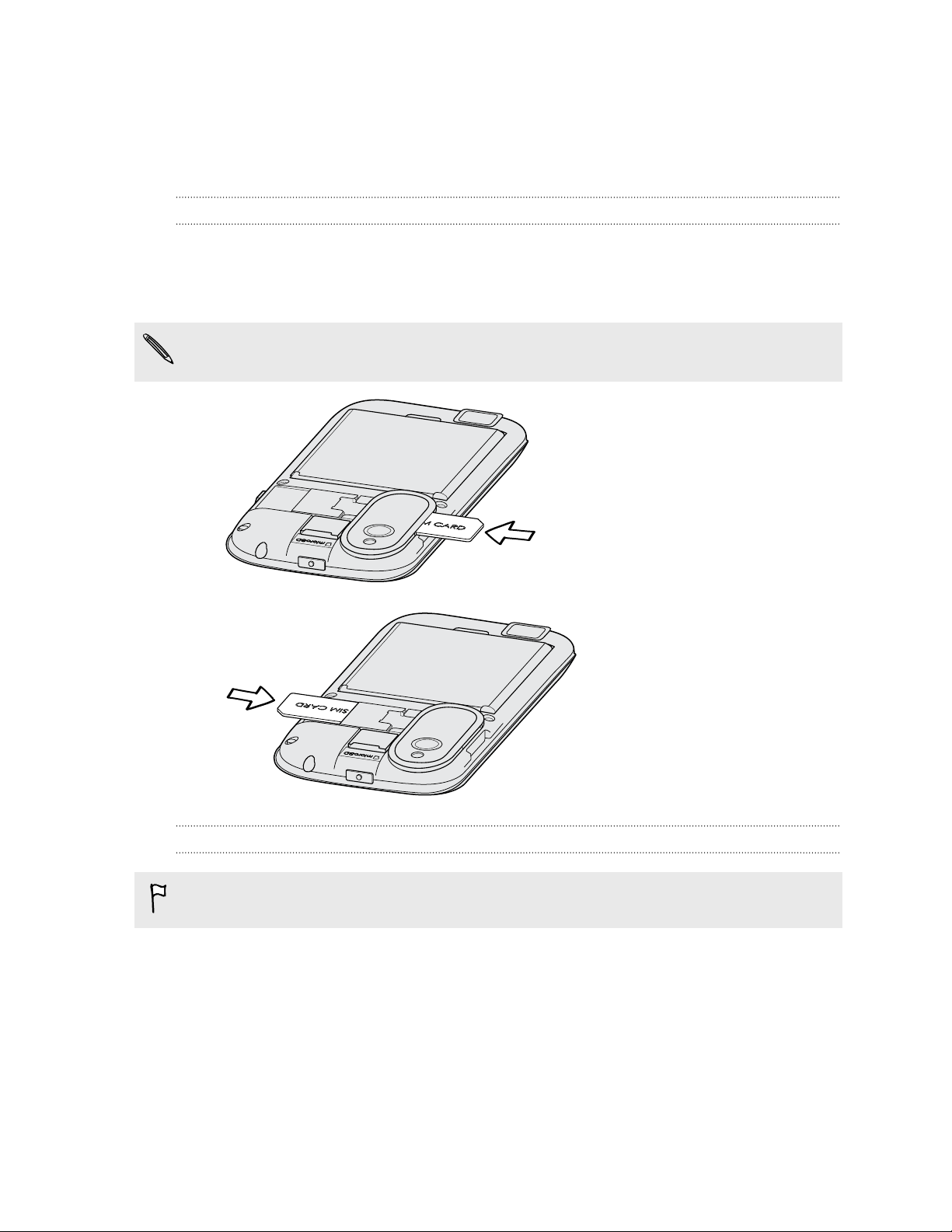
10 Распаковка
Две SIM-карты
В HTC Desire V имеется два гнезда для SIM-карт, что позволяет вам пользоваться двумя
SIM-картами GSM.
Установка SIM-карт
1. Снимите заднюю крышку.
2. Вставьте SIM-карту в любое из двух гнезд для SIM-карт. Если у вас есть еще одна
SIM-карта, вставьте ее в другое гнездо.
При установке позолоченные контакты SIM-карты должны быть направлены вниз, а
скошенный уголок — наружу. Гнездо 1 расположено рядом с объективом камеры.
Извлечение SIM-карт
Обязательно выключайте HTC Desire V перед извлечением SIM-карт.
1. Снимите заднюю крышку.
2. Выдвиньте SIM-карты из соответствующих гнезд.
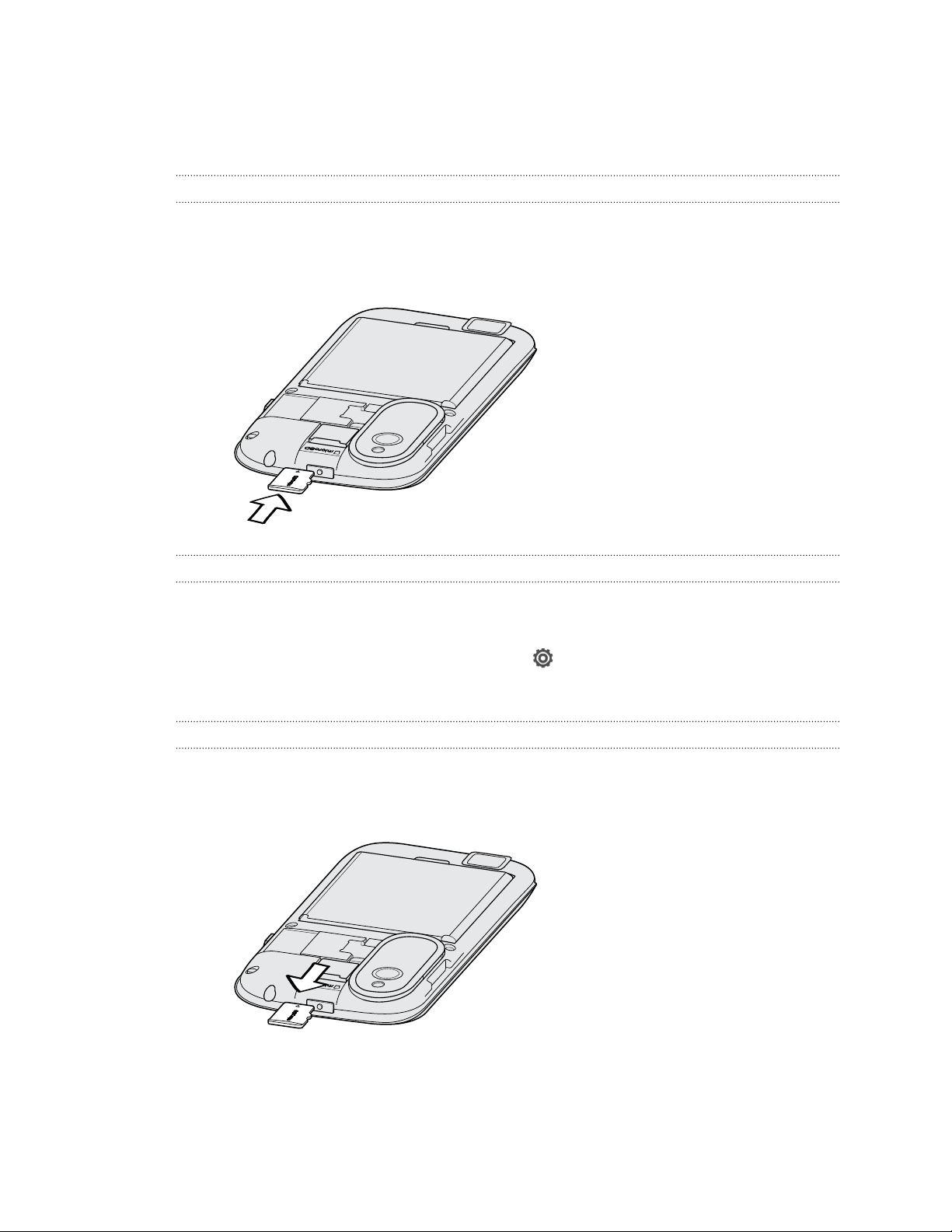
11 Распаковка
Карта памяти
Используйте карту памяти для хранения фотоснимков, видеозаписей и музыки.
Установка карты памяти
1. Снимите заднюю крышку.
2. Вставьте карту microSD™ в гнездо карты памяти позолоченными контактами вниз и
нажмите на нее до упора.
Отключение карты памяти
Если вам необходимо извлечь карту памяти при включенном HTC Desire V, сначала
отключите карту памяти, чтобы не повредить и не испортить записанные на ней файлы.
1. Откройте панель Уведомления и нажмите .
2. Нажмите Память > Отключить карту памяти.
Извлечение карты памяти
1. Снимите заднюю крышку.
2. Выдвиньте карту памяти из гнезда.
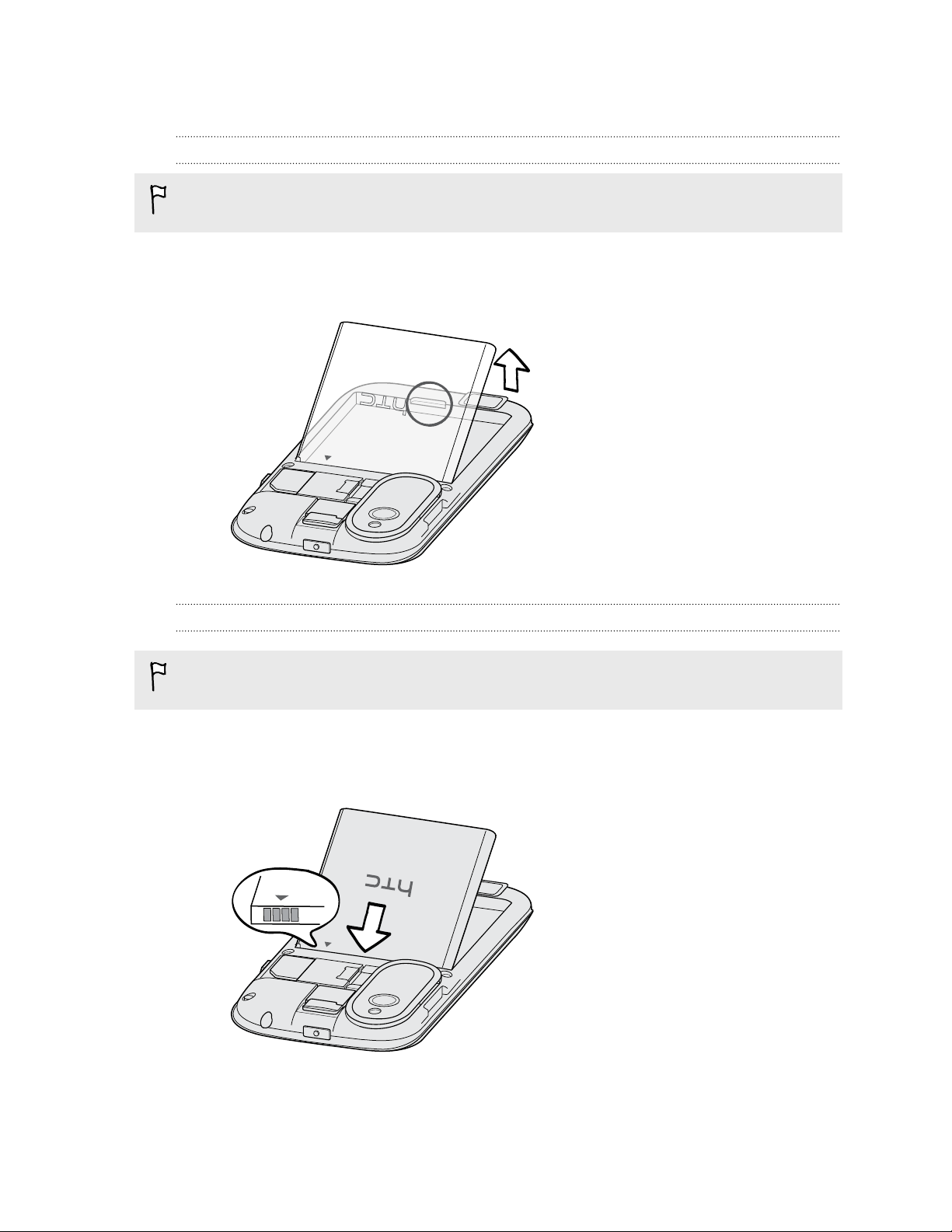
12 Распаковка
Аккумулятор
Извлечение аккумулятора
Перед первым включением HTC Desire V необходимо снять тонкую защитную пленку с
аккумулятора.
1. Снимите заднюю крышку.
2. Пальцем приподнимите аккумулятор, чтобы извлечь его из отсека.
Установка аккумулятора
Пожалуйста, используйте только оригинальные аккумуляторы, входящие в комплект
поставки, или рекомендованные нами альтернативные варианты.
1. Снимите заднюю крышку.
2. Вставьте аккумулятор медными контактами вперед в отсек аккумулятора.
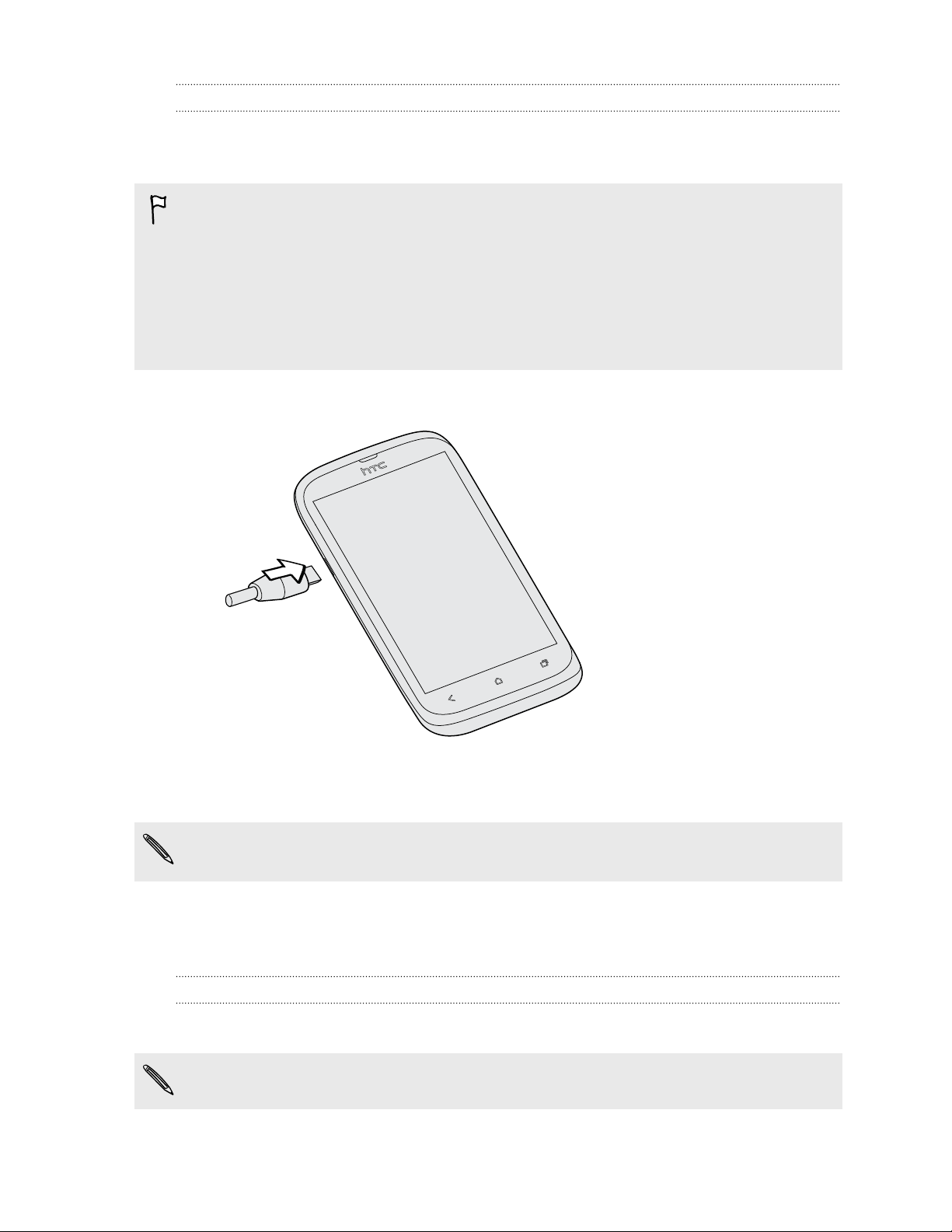
13 Распаковка
Зарядка аккумулятора
Перед включением и началом использования HTC Desire V аккумулятор рекомендуется
зарядить.
§ Аккумулятор уже установлен в HTC Desire V при поставке. Между аккумулятором и его
отсеком вставлена тонкая изолирующая пленка. Перед зарядкой аккумулятора эту
пленку нужно снять.
§ Для зарядки аккумулятора следует использовать только сетевой адаптер питания и
USB-кабель из комплекта поставки устройства.
§ Во время зарядки через автомобильный или сетевой адаптер питания запрещается
извлекать аккумулятор из HTC Desire V.
1. Вставьте меньший конец USB-кабеля в разъем USB.
2. Вставьте другой конец USB-кабеля в сетевой адаптер.
3. Вставьте сетевой адаптер в сетевую розетку, чтобы начать зарядку аккумулятора.
В целях безопасности зарядка аккумулятора прекращается при его чрезмерном
нагревании.
Включение и выключение питания
Включение питания
Нажмите кнопку ПИТАНИЕ. Легко.
При первом включении HTC Desire V вам придется его настроить.
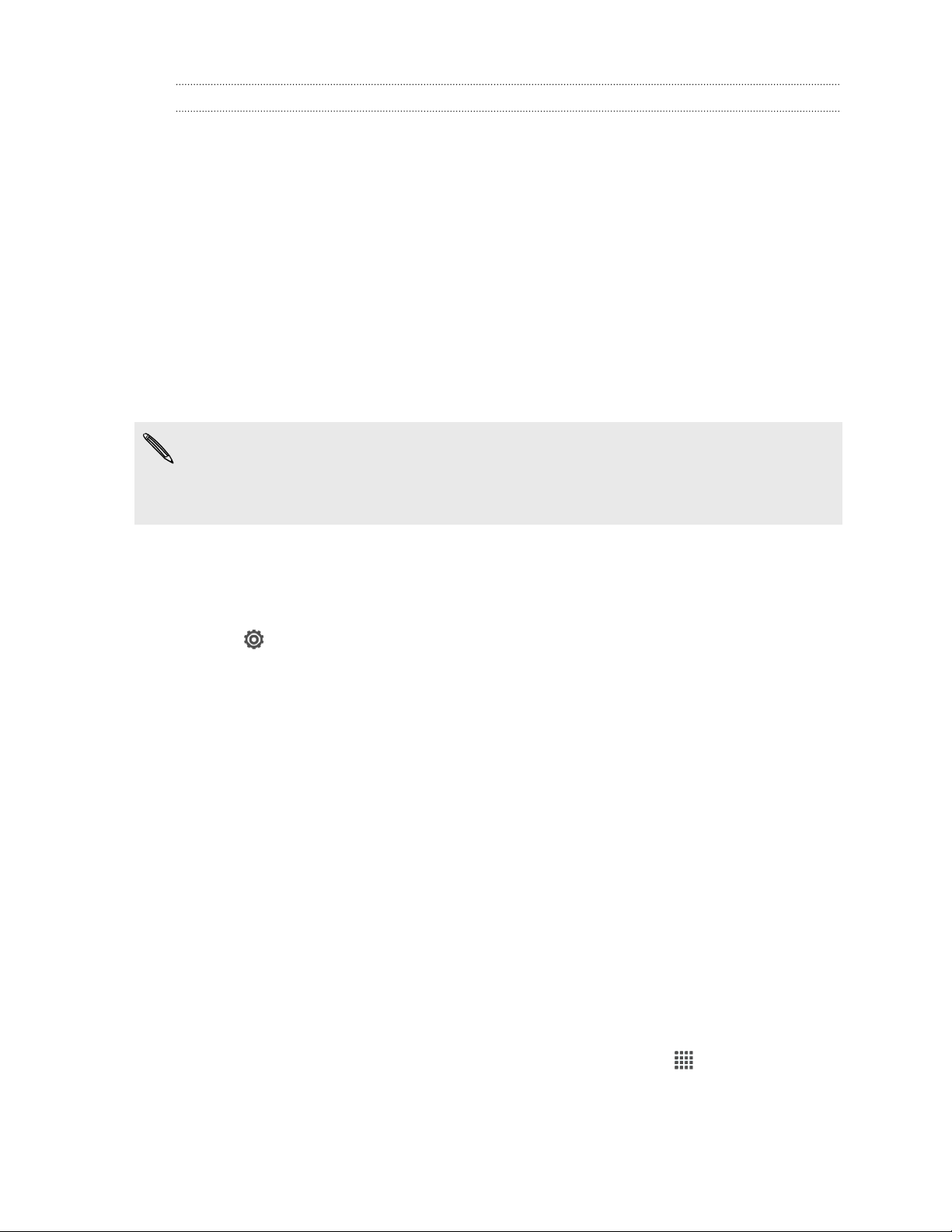
14 Распаковка
Отключение питания
1. Если дисплей погас, нажмите кнопку ПИТАНИЕ, чтобы включить его, а затем
разблокируйте экран.
2. Нажмите и удерживайте кнопку ПИТАНИЕ в течение нескольких секунд.
3. Нажмите Отключить питание в меню выбора действий.
Первоначальная настройка HTC Desire V
При первом включении HTC Desire V вам будет предложено настроить его.
Просто следуйте указаниям на экране, и вы быстро приведете устройство в состояние
готовности к работе.
Некоторые функции, требующие подключения к Интернету, например услуги на базе
информации о местоположении и автоматическая синхронизация ваших учетных
записей в Интернете, могут повлечь за собой дополнительную плату за передачу
данных. Не беспокойтесь. Вы сможете включить или отключить их позже в настройках.
После запуска HTC Desire V на некоторых экранах (например на Начальном экране) вы
увидите быстрые советы, которые помогут вам в освоении HTC Desire V. Советы для
конкретного экрана больше не будут отображаться после того, как вы их закроете.
Чтобы снова просмотреть быстрые советы, откройте панель Уведомления, а затем
нажмите > О программе > Справка > Показать все быстрые советы.
Хотите получить несколько быстрых рекомендаций по использованию вашего телефона?
Приложение Советы помогает извлечь максимальную пользу из HTC Desire V за
считанные секунды.
§ Вам нужно быстро узнать, как можно выполнить то или иное действие? Просто
введите несколько ключевых слов и получите четкие и актуальные ответы прямо в
HTC Desire V.
§ У вас когда-нибудь возникало ощущение, что вы не используете свой телефон в
полной мере? Просмотрите понятные пошаговые инструкции в приложении Советы,
чтобы узнать, как это сделать. Диапазон тем охватывает уровни от начального до
углубленного, а виджет Советы даже рекомендует темы, которые могут вам
понравиться.
Чтобы открыть приложение Советы, на Начальном экране нажмите
Если вы еще не загружали содержимое приложения Советы или если появилось
обновленное содержимое, просто нажмите на ссылку для загрузки, чтобы получить его.
> Советы.
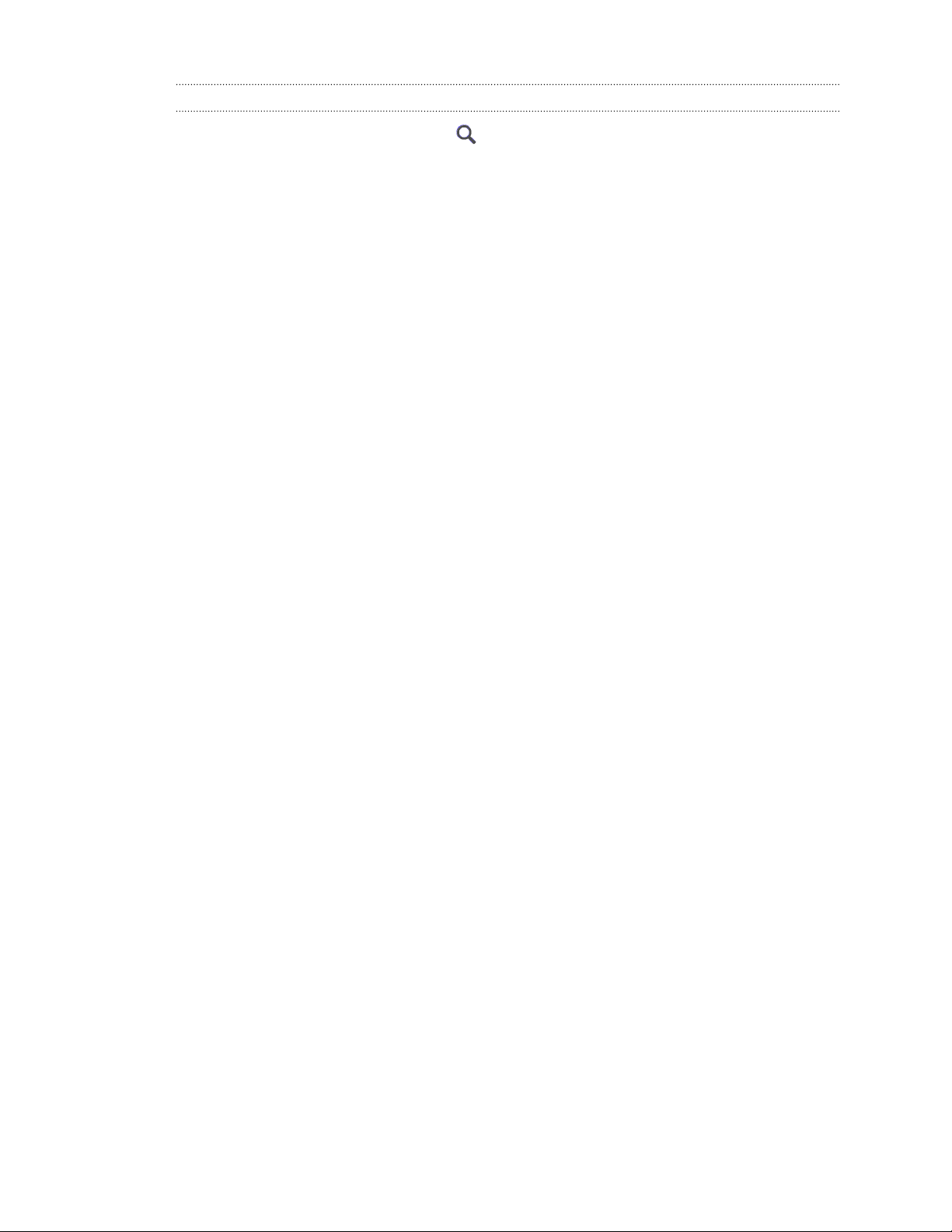
15 Распаковка
Поиск в приложении Советы
1. В приложении Советы нажмите , а затем введите слова по которым нужно
выполнить поиск.
2. Нажмите на результат поиска, чтобы перейти непосредственно к этому элементу.
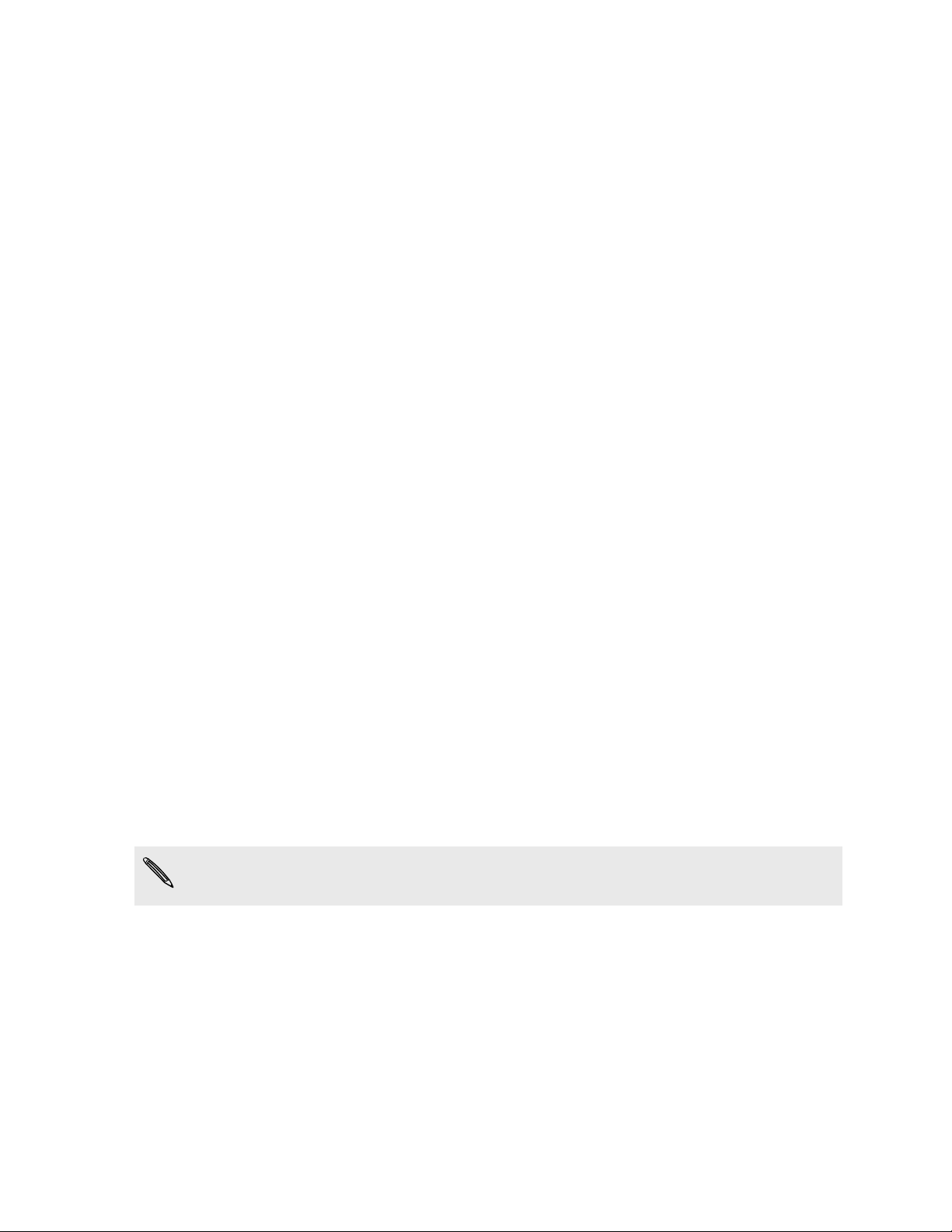
16 Ваша первая неделя с новым телефоном
Ваша первая неделя с новым телефоном
Функции, которыми вы можете наслаждаться в HTC Desire V
HTC Desire V предлагает вам отличную камеру, великолепное качество звука и т. д.
Съемка и отправка в считанные секунды
Вы можете быстро выгружать фотоснимки в свою любимую социальную сеть сразу после
съемки. Подробную информацию см. в разделе Изменение настроек камеры и видео на
стр. 31.
Вы также можете сохранить в виде снимка стоп-кадр из ранее записанного видео. См.
раздел Сохранение кадра в виде снимка в процессе просмотра видео на стр. 65.
Beats By Dr. Dre Audio™
Интеграция Beats Audio™ обеспечивает насыщенное и подлинное звучание при
прослушивании музыки, просмотре видео с YouTube® или в процессе игры. Подробную
информацию см. в разделе Улучшение звучания музыки на стр. 73.
Интеграция Dropbox и HTC Sense
Вы всегда и везде сможете получить доступ к своим фотоснимкам, видеозаписям и
документам, если будете хранить их в Dropbox. При настройке своей учетной записи
Dropbox с HTC Desire V вы даже сможете получить дополнительные 23 ГБ бесплатного
пространства Dropbox для хранения данных на два года. Подробную информацию см. в
разделе Использование Dropbox в HTC Desire V на стр. 105.
Если приложение Dropbox не установлено в вашем устройстве изначально, вы можете
загрузить его с Google Play.
HTC «В машине»
С помощью приложения HTC «В машине» вы сможете продолжать развлекаться, пока
находитесь в пути. Вы можете использовать навигацию с указанием поворотов,
просматривать карты, совершать вызовы и слушать музыку или интернет-радио.
Подробную информацию см. в разделе HTC «В машине» на стр. 112.
Богатый и органичный просмотр веб-сайтов
Наслаждайтесь веб-содержимым HTML5 и Flash® в пути. И вам больше не нужно
перемещаться по странице влево и вправо. Верстка текста в веб-браузере меняется
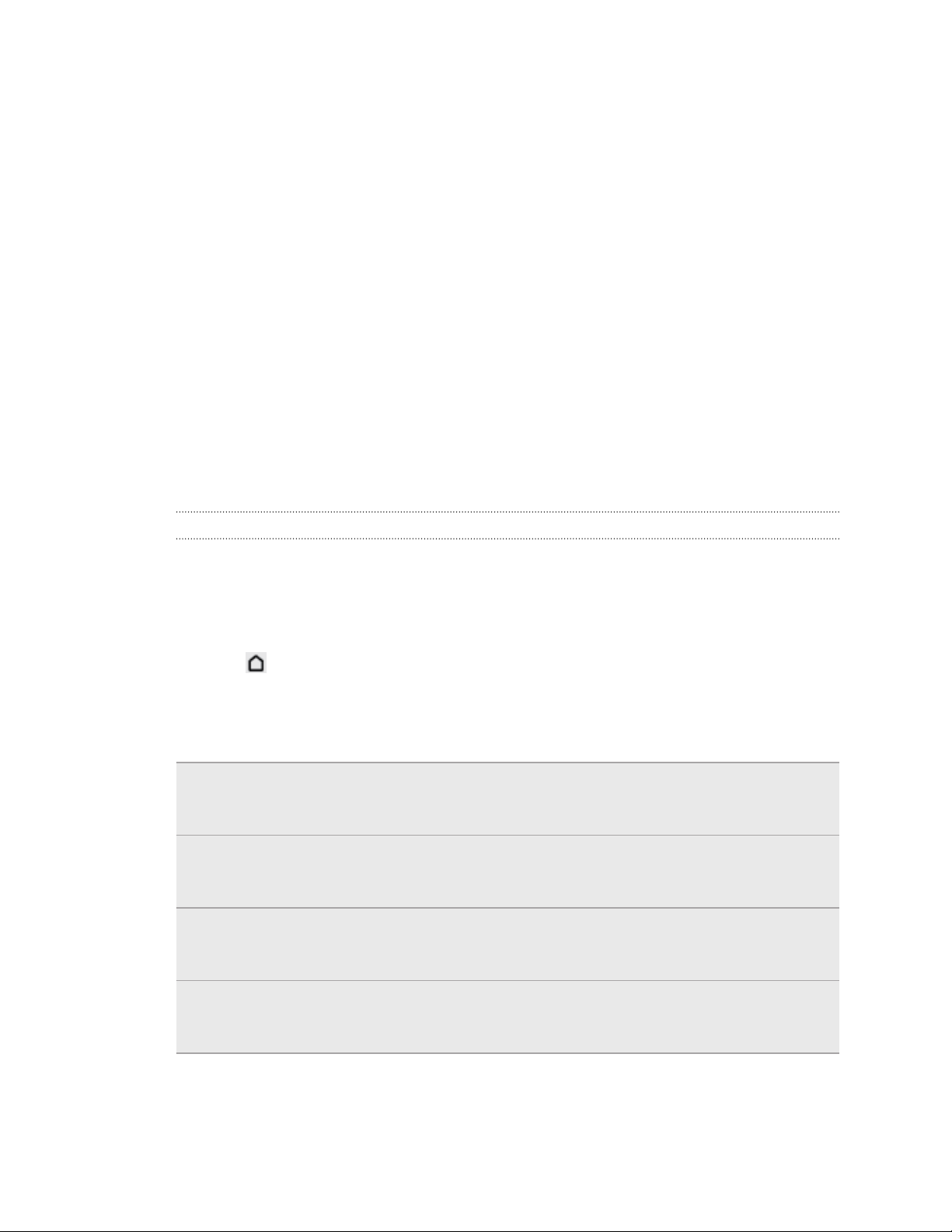
17 Ваша первая неделя с новым телефоном
автоматически, подстраиваясь под ширину вашего экрана. Подробную информацию об
использовании веб-браузера см. в разделе Просмотр веб-страниц на стр. 57.
Вы также можете сохранить копию просматриваемой страницы для ее последующего
прочтения даже в отсутствие подключения к Интернету. См. раздел Сохранение веб-
содержимого для последующего просмотра на стр. 61.
Интеллектуальный набор номера
Функция "Интеллектуальный набор номера" позволяет звонить быстро и легко. Просто
введите телефонный номер или первые несколько букв имени контакта. Подробную
информацию о совершении вызовов см. в разделе Телефонные вызовы на стр. 41.
Начальный экран
Ваш Начальный экран — это место, где вы сами создаете свой HTC Desire V. Вы можете
добавить свои любимые приложения, ярлыки, папки и виджеты, чтобы они всегда были
под рукой. Информацию о том, как это сделать, см. в главе Индивидуальная настройка на
стр. 32.
Расширенный Начальный экран
По мере того как вы будете использовать HTC Desire V все больше и больше, вы,
возможно, решите, что одного Начального экрана недостаточно. Это не проблема.
Проведите пальцем по горизонтали влево или вправо по экрану, и вы обнаружите больше
места для добавления значков, виджетов и т. п.
Нажмите , чтобы вернуться на главный Начальный экран.
Жесты пальцами
Нажатие Чтобы ввести текст с клавиатуры, выбрать элементы на экране,
например значки приложений и настроек, или нажать на экранные
кнопки, используйте легкое нажатие пальцем.
Нажатие и
удержание
Проведение
пальцем или
сдвигание
Чтобы открыть доступные варианты действий для элемента
(например, для контакта или ссылки на веб-странице), просто
нажмите на этот элемент и удерживайте его.
Это значит быстро "протащить" палец, не отпуская, поперек
экрана по горизонтали или по вертикали.
Перетаскивание Перед перетаскиванием нажмите пальцем на нужный элемент и
не отпускайте его. Во время перетаскивания не отрывайте палец
от экрана, пока не дойдете до нужного места.
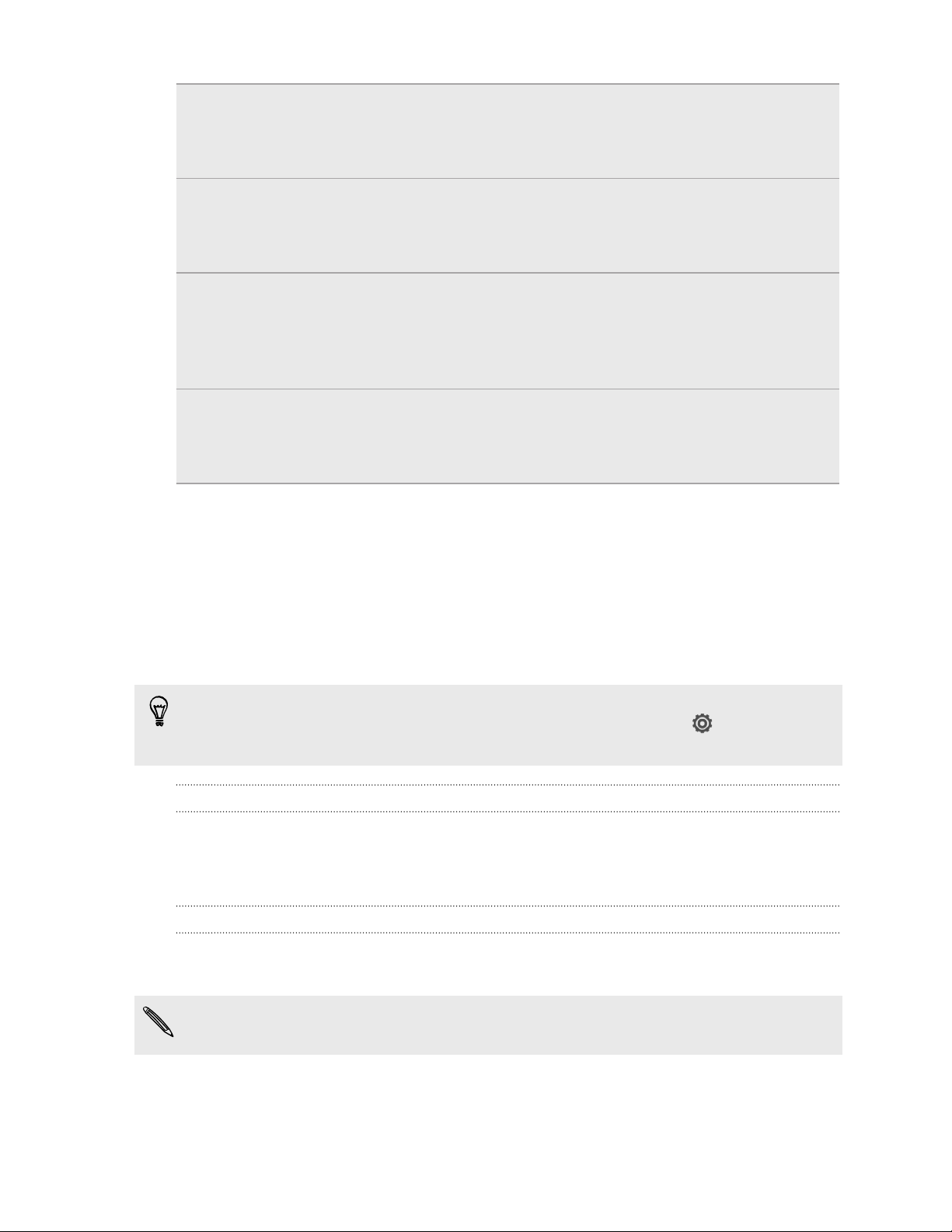
18 Ваша первая неделя с новым телефоном
Рывки Рывки по экрану аналогичны проведению пальцем, но в этом
случае двигать пальцем нужно быстрыми легкими рывками. Это
движение пальцем всегда делается в вертикальном направлении,
например при прокрутке списка контактов или сообщений.
Поворот Для большинства экранов можно автоматически менять
ориентацию с книжной на альбомную, поворачивая HTC Desire V в
нужную сторону. При вводе текста можно повернуть HTC Desire V
горизонтально, чтобы использовать более крупную клавиатуру.
Щипковые
движения
Прокрутка двумя
пальцами
В некоторых приложениях, таких как Галерея или веб-браузер,
сдвигая или раздвигая два пальца (например, большой и
указательный) щипковыми движениями на экране, можно делать
просматриваемое изображение или веб-страницу крупнее или
мельче.
В некоторых приложениях с сортировкой, например Почта или
Контакты, для прокрутки экрана можно использовать два пальца.
На экране отображается порядок сортировки, и вы можете легко
прокрутить его, чтобы найти нужную информацию.
Режим сна
Режим сна экономит заряд аккумулятора за счет перевода HTC Desire V в состояние
низкого энергопотребления при отключенном дисплее. Он также предотвращает
случайное нажатие кнопок, когда HTC Desire V находится в вашей сумке. Вы по-прежнему
будете получать сообщения и принимать звонки, а пропущенные вызовы и
непрочитанные сообщения будут отображаться на экране блокировки.
Чтобы пропущенные вызовы или непрочитанные сообщения не отображались на
экране блокировки, откройте панель Уведомления, а затем нажмите >
Конфиденциальность.
Переход в спящий режим
Кратковременно нажмите кнопку ПИТАНИЕ, чтобы выключить дисплей и перевести
устройство в спящий режим. Кроме того, HTC Desire V автоматически переходит в спящий
режим, если он находится определенное время в режиме ожидания.
Выход из спящего режима
Для вывода устройства HTC Desire V из спящего режима вручную нажмите кнопку
ПИТАНИЕ. Необходимо разблокировать экран.
Устройство HTC Desire V автоматически выходит из спящего режима при поступлении
входящего вызова.
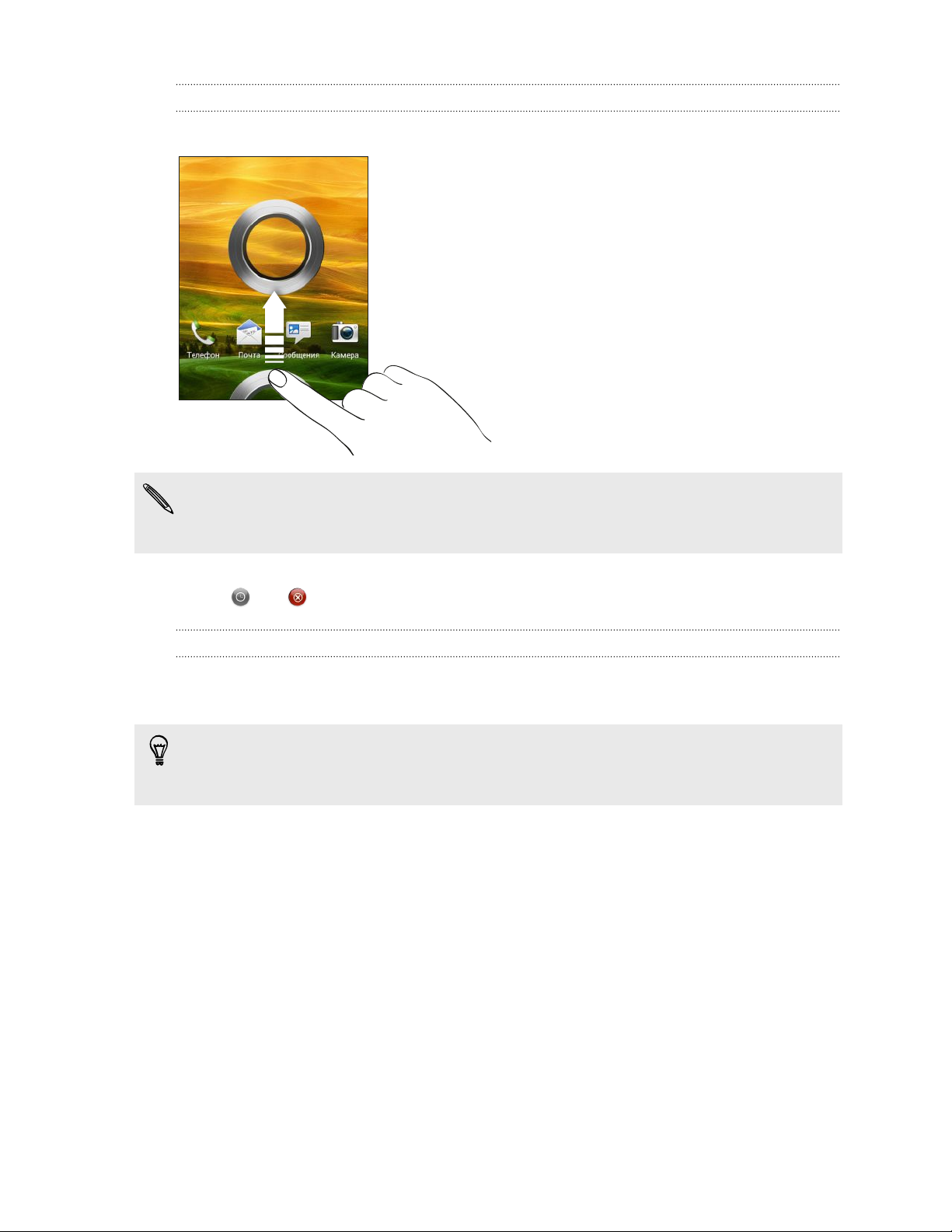
19 Ваша первая неделя с новым телефоном
Разблокировка экрана
Чтобы разблокировать экран, перетащите кольцо вверх.
Если вы установили графический ключ, PIN-код или пароль для разблокировки экрана,
то вам будет предложено начертить на экране графический ключ либо ввести PIN-код
или пароль, прежде чем экран будет разблокирован.
Если вы установили напоминание о событии или будильник, вы можете перетащить на
кольцо
или , чтобы отложить или отключить напоминание или будильник.
Открытие приложения или папки с экрана блокировки
§ На экране блокировки перетащите значок приложения или папки на кольцо, чтобы
разблокировать экран и сразу перейти к этому приложению или папке.
Ярлыки на экране блокировки — те же, что и на панели запуска Начального экрана.
Чтобы изменить ярлыки на экране блокировки, замените приложения или папки на
панели запуска.
§ Если на экране блокировки отображается какое-либо уведомление или
информация, например пропущенный вызов или новое сообщение, вы можете
перетащить его на кольцо, чтобы сразу перейти к соответствующему приложению.
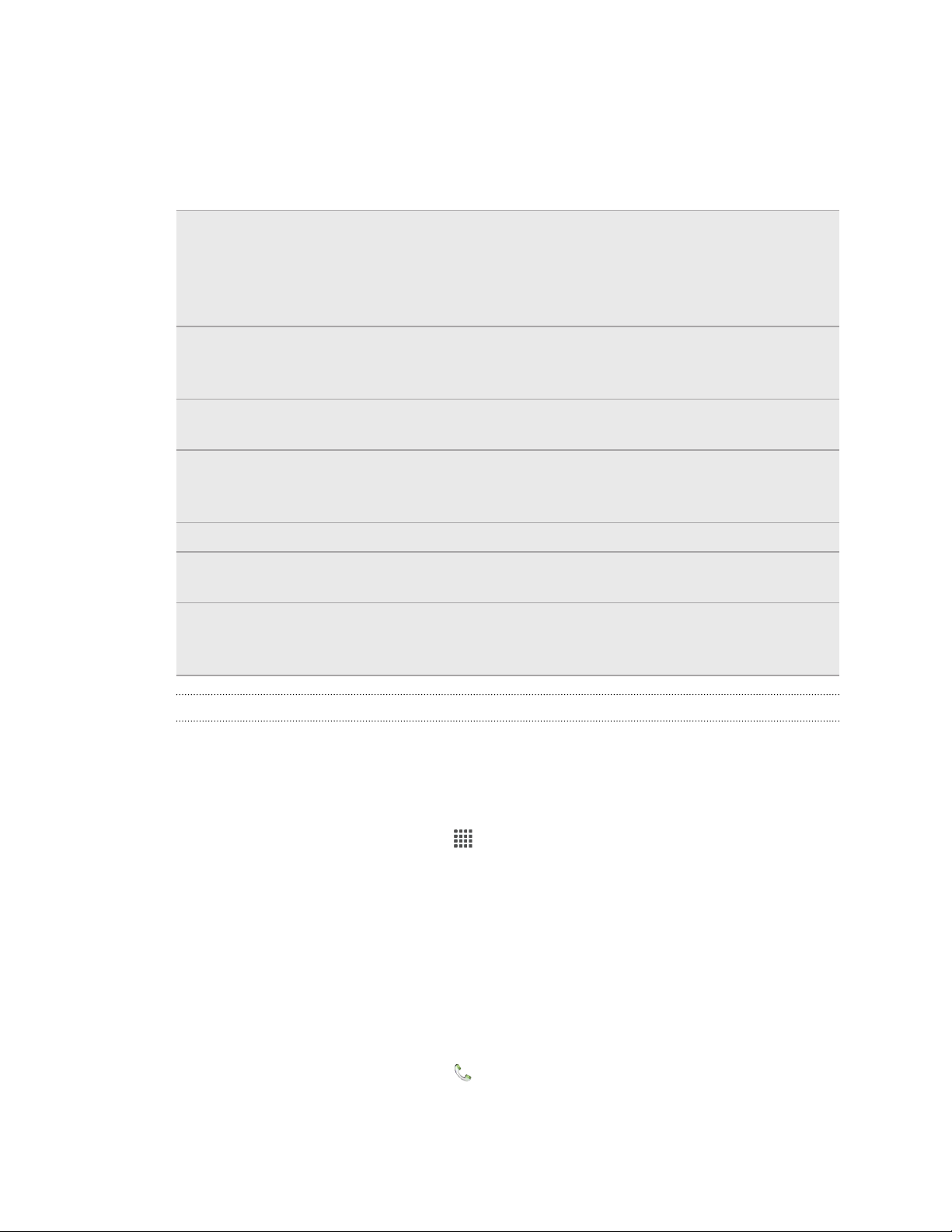
20 Ваша первая неделя с новым телефоном
Получение контактов в HTC Desire V
Добавлять контакты в HTC Desire V можно несколькими способами. Вы можете
синхронизировать HTC Desire V с контактами из вашей учетной записи Google®, с
компьютера, Facebook® и т. д.
Синхронизация с
компьютером
™
Gmail
Facebook Войдите в свою учетную запись Facebook, чтобы импортировать
Контакты в
телефоне
SIM-карта Скопируйте в HTC Desire V все контакты со своей SIM-карты.
Microsoft Exchange
ActiveSync
Перенос Используйте приложение Перенос для переноса с вашего
®
Синхронизируйте контакты со своего старого телефона с
компьютером, а затем воспользуйтесь программой HTC Sync или
HTC Sync Manager для синхронизации HTC Desire V с
контактами на компьютере из Microsoft® Outlook®, Outlook Express
или контактами Windows®.
Контакты Google импортируются в HTC Desire V после
выполнения входа в учетную запись Google. Вы также можете
создавать контакты Google прямо с HTC Desire V.
контактную информацию ваших друзей с Facebook.
Вы можете создать и сохранить контакты непосредственно в
HTC Desire V либо передать в него имеющиеся контакты со
своего старого телефона.
HTC Desire V синхронизирует ваши рабочие контакты с сервера
Microsoft Exchange ActiveSync Server на вашем рабочем месте.
старого телефона в HTC Desire V не только ваших контактов, но
также событий календаря и текстовых сообщений.
Передача контактов с вашего старого телефона
Вы можете легко передать контакты со своего старого телефона в HTC Desire V при
помощи Bluetooth®. В зависимости от модели вашего старого телефона вы также сможете
передать в HTC Desire V другие типы данных, например события календаря и текстовые
сообщения.
1. На Начальном экране нажмите > Перенос.
2. Нажмите Далее, чтобы начать.
3. Выберите название и модель вашего старого телефона.
4. В старом телефоне включите Bluetooth, установите режим видимости, а затем
следуйте указаниям на экране.
Выполнение первого вызова
1. На Начальном экране нажмите .
2. Введите телефонный номер или первые несколько букв имени контакта.
3. В списке нажмите на контакт, которому вы хотите позвонить.
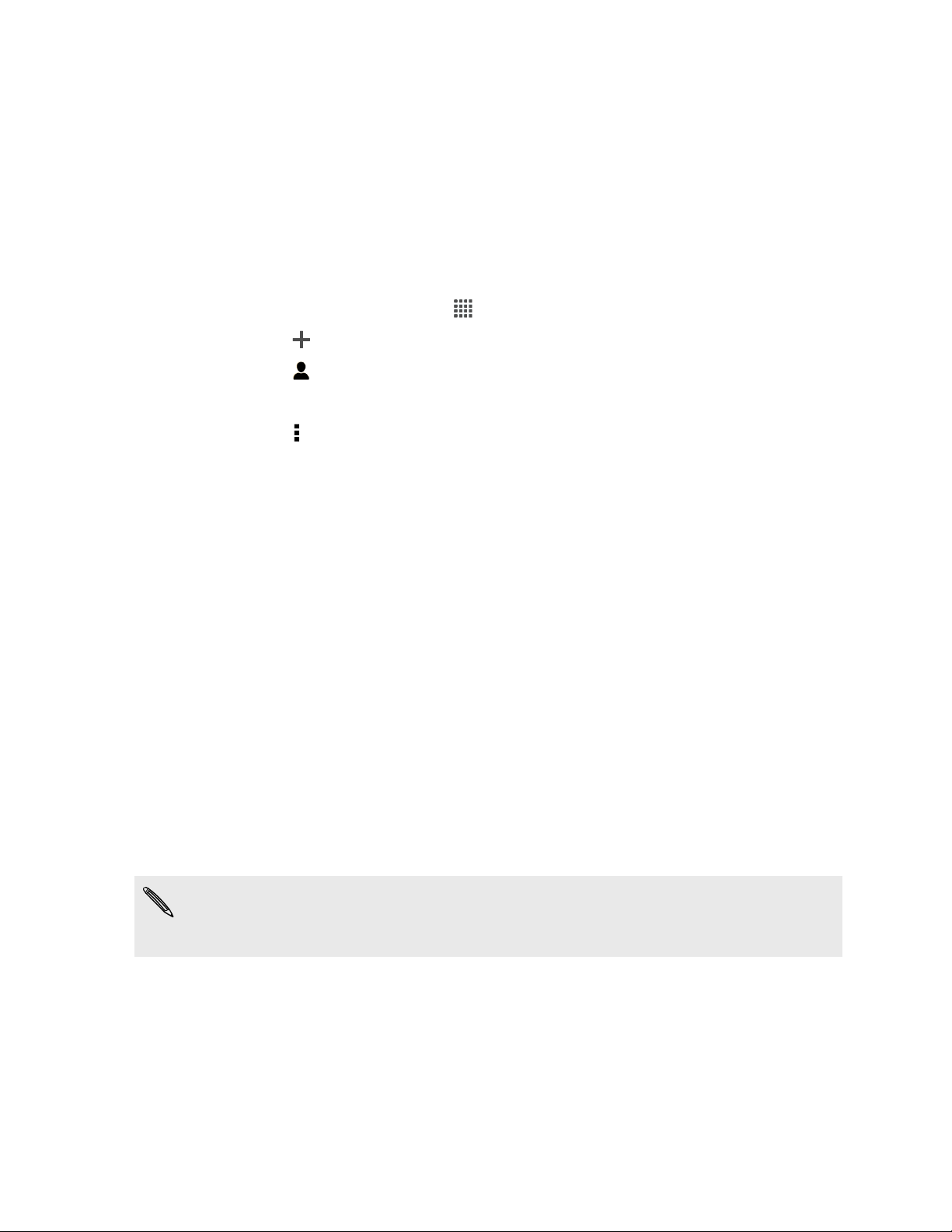
21 Ваша первая неделя с новым телефоном
4. Если у контакта несколько телефонных номеров, нажмите на номер, по которому вы
хотите позвонить.
5. Нажмите на кнопку вызова, соответствующую карте, которую вы хотите
использовать.
6. Для завершения разговора нажмите Завершить.
Отправка первого текстового сообщения
1. На Начальном экране нажмите > Сообщения.
2. Нажмите .
3. Нажмите , а затем выберите контакты, которым вы хотите отправить сообщение.
4. Нажмите на поле с надписью Добавить текст, а затем введите свое сообщение.
5. Нажмите , чтобы вставить смайлик или добавить текстовый шаблон.
6. Нажмите на кнопку Отправить соответствующую карте, которую вы хотите
использовать.
Передача и получение фотоснимков, видеозаписей и музыки с помощью HTC Desire V
Существует два способа передачи мультимедийных файлов.
§ Подключите HTC Desire V к компьютеру и выберите режим Дисковод. Компьютер
распознает его как обычный съемный USB-накопитель, и вы сможете копировать
мультимедийные файлы в обоих направлениях.
§ Загрузите и используйте нашу программу HTC Sync Manager. Вы можете легко
настроить ее на синхронизацию папок, содержащих мультимедийные файлы и
списки воспроизведения, на компьютере с HTC Desire V. Программа HTC Sync
Manager также может автоматически передавать фотоснимки и видеозаписи с
HTC Desire V на компьютер.
Загрузите и установите программу HTC Sync Manager (когда она будет доступна) с
нашего веб-сайта. Либо пока вы можете загрузить и использовать для синхронизации
своих мультимедийных файлов и данных последнюю версию программы HTC Sync.
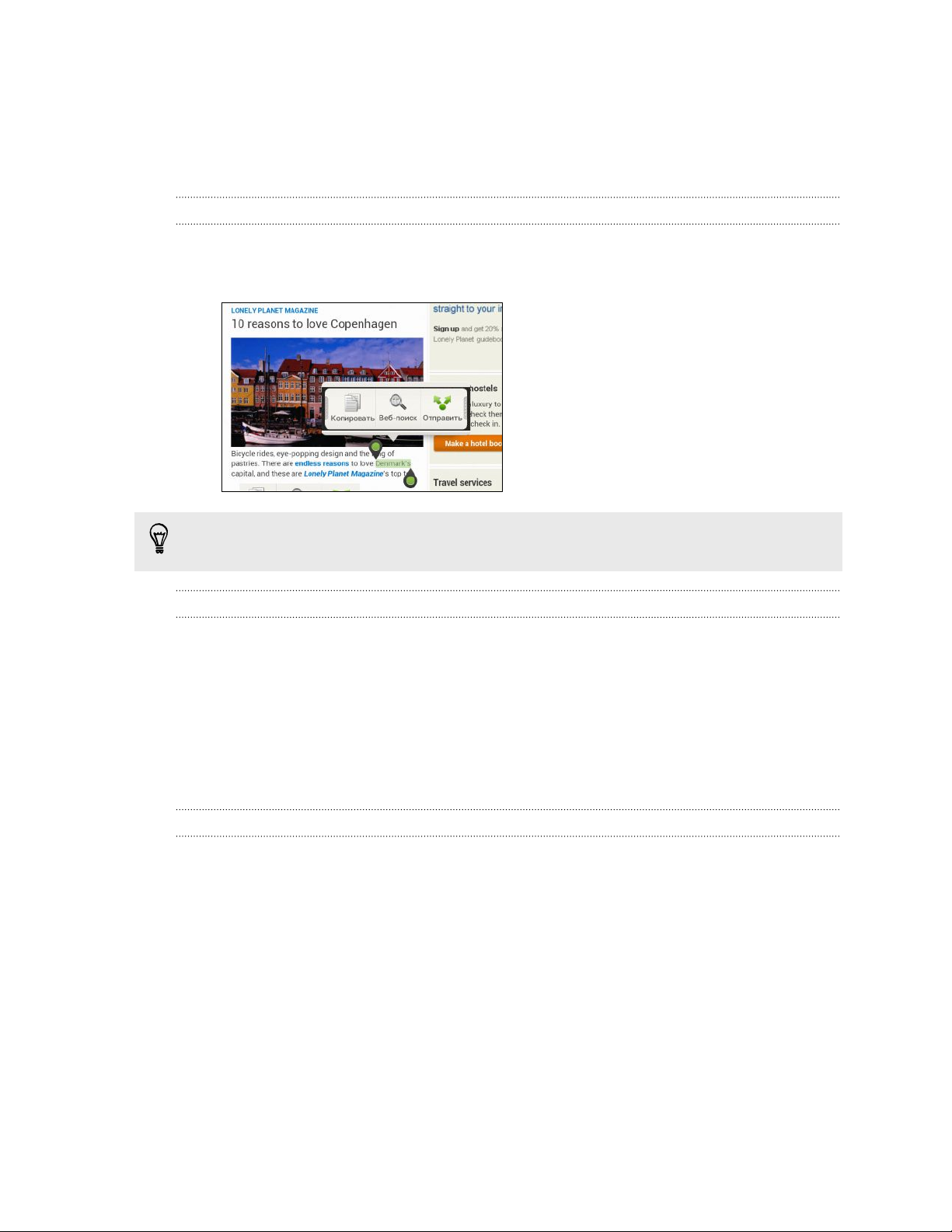
22 Ваша первая неделя с новым телефоном
Копирование и отправка текста
В таких приложениях, как веб-браузер и Почта, вы можете выделить и скопировать текст,
а затем вставить или отправить его.
Выделение текста
1. Нажмите и удерживайте слово.
2. Перетащите метки начала и конца, чтобы выделить необходимый фрагмент текста.
Чтобы скопировать адрес ссылки на веб-страницу, нажмите и удерживайте ссылку, а
затем нажмите Копировать ссылку.
Копирование и вставка текста
1. После того как вы выделили текст, который хотите скопировать, нажмите
Копировать.
Выделенный текст скопируется в буфер обмена.
2. В поле ввода текста (например, при написании сообщения эл. почты) нажмите и
удерживайте место, куда вы хотите вставить текст.
3. Нажмите Вставить.
Отправка текста
1. После того как вы выделили текст, который хотите отправить, нажмите Отправить.
2. Выберите, куда нужно вставить выделенный текст для отправки, например в
сообщение эл. почты или в обновление статуса в социальной сети.
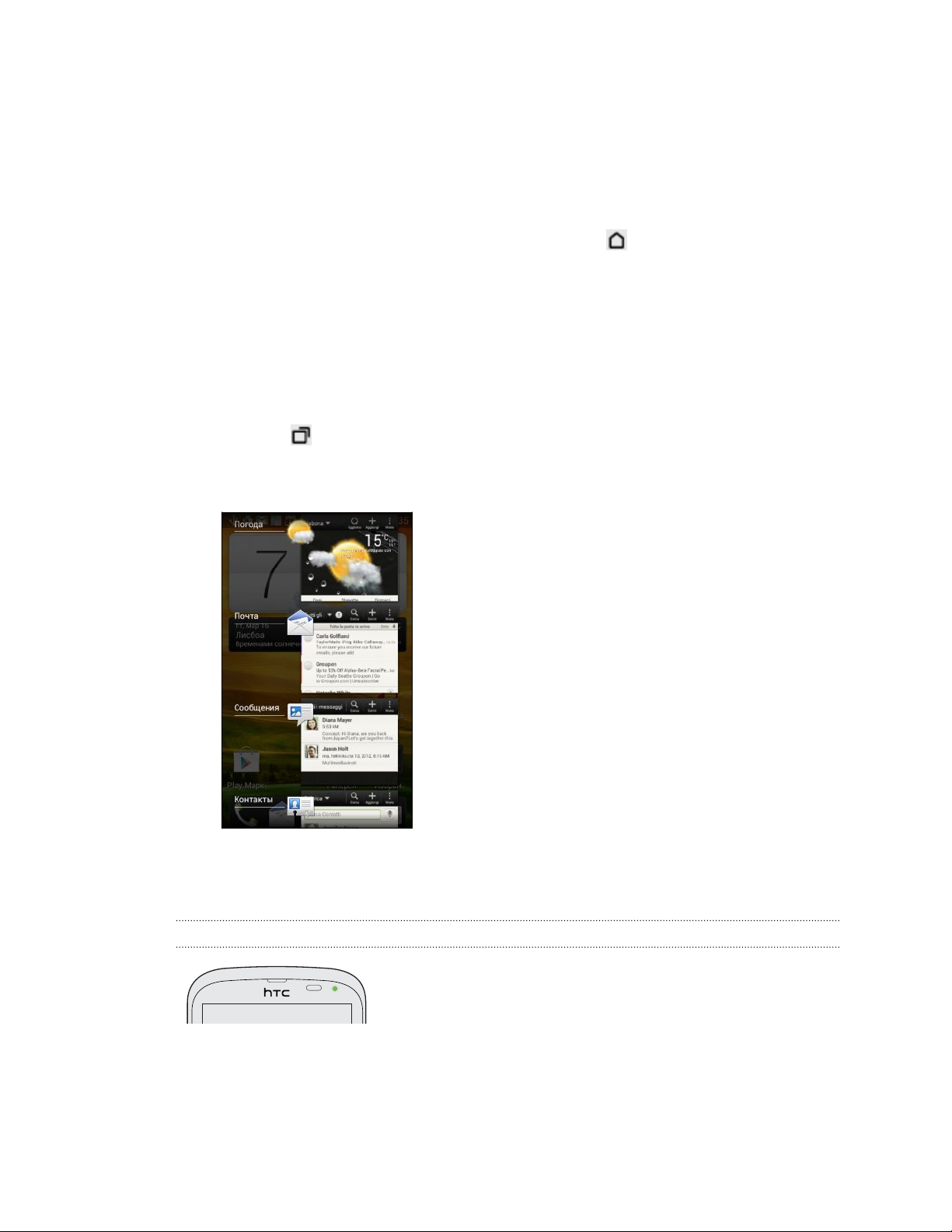
23 Ваша первая неделя с новым телефоном
Создание снимка экрана HTC Desire V
Хотите похвастаться своим новым игровым рекордом, создать в блоге запись о функциях
HTC Desire V или опубликовать обновление статуса с информацией о песне, которую вы
сейчас слушаете? Вы легко можете сделать снимок экрана и отправить его из приложения
Галерея.
Нажмите удерживайте кнопку ПИТАНИЕ, а затем нажмите . Изображение с экрана
будет сохранено в альбом "Фотоснимки камеры" приложения Галерея.
Переключение между недавно открывавшимися приложениями
Вы можете легко получить доступ к приложениям, которые вы недавно открывали.
1. Нажмите
2. Проведите пальцем вверх или вниз, чтобы просмотреть недавно открывавшиеся
приложения.
.
§ Чтобы удалить приложение из списка,
перетащите его влево или вправо.
§ Чтобы переключиться обратно на приложение,
просто нажмите на него.
Уведомления
Уведомляющий индикатор
Уведомляющий индикатор показывает следующее:
§ Горит зеленым, когда HTC Desire V подключен к адаптеру сетевого питания или к
компьютеру и аккумулятор полностью заряжен.
§ Мигает зеленым, когда имеется ожидающее внимания уведомление.
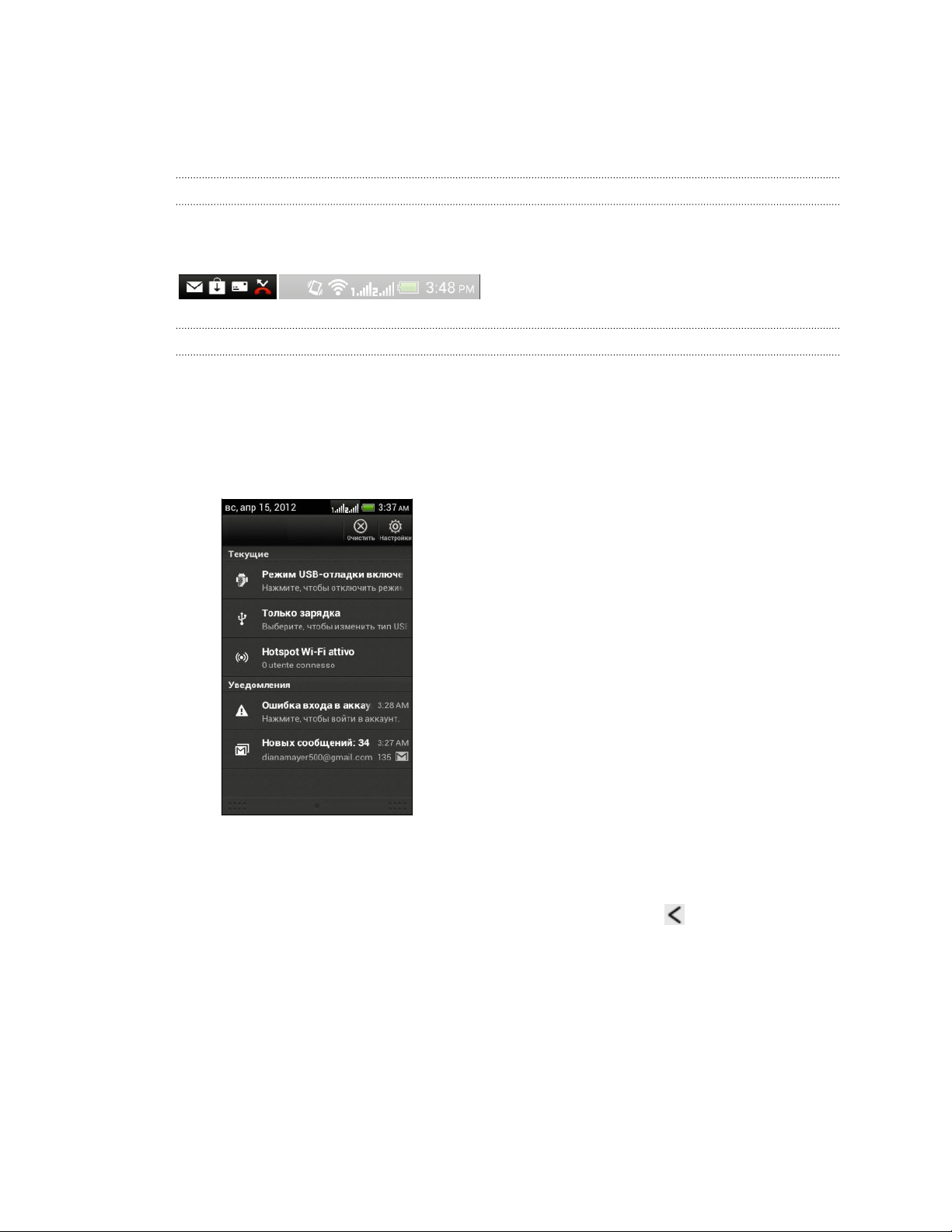
24 Ваша первая неделя с новым телефоном
§ Горит оранжевым во время зарядки аккумулятора.
§ Мигает оранжевым, когда уровень заряда аккумулятора становится слишком
низким.
Значки уведомлений
Значки уведомлений в строке состояния помогают вам следить за вашими сообщениями,
событиями календаря и сигналами.
Панель Уведомления
При получении нового уведомления вы можете открыть панель Уведомления для
просмотра полученного уведомления о событии или новой информации. Кроме того,
панель Уведомления позволяет получить быстрый доступ к настройкам.
1. Чтобы открыть панель Уведомления, нажмите и удерживайте строку состояния, а
затем сдвиньте палец вниз.
При наличии нескольких уведомлений прокрутите экран вниз, чтобы просмотреть их
все.
2. Чтобы закрыть панель Уведомления, нажмите и удерживайте нижнюю строку
панели, а затем сдвиньте палец вверх. Или просто нажмите .
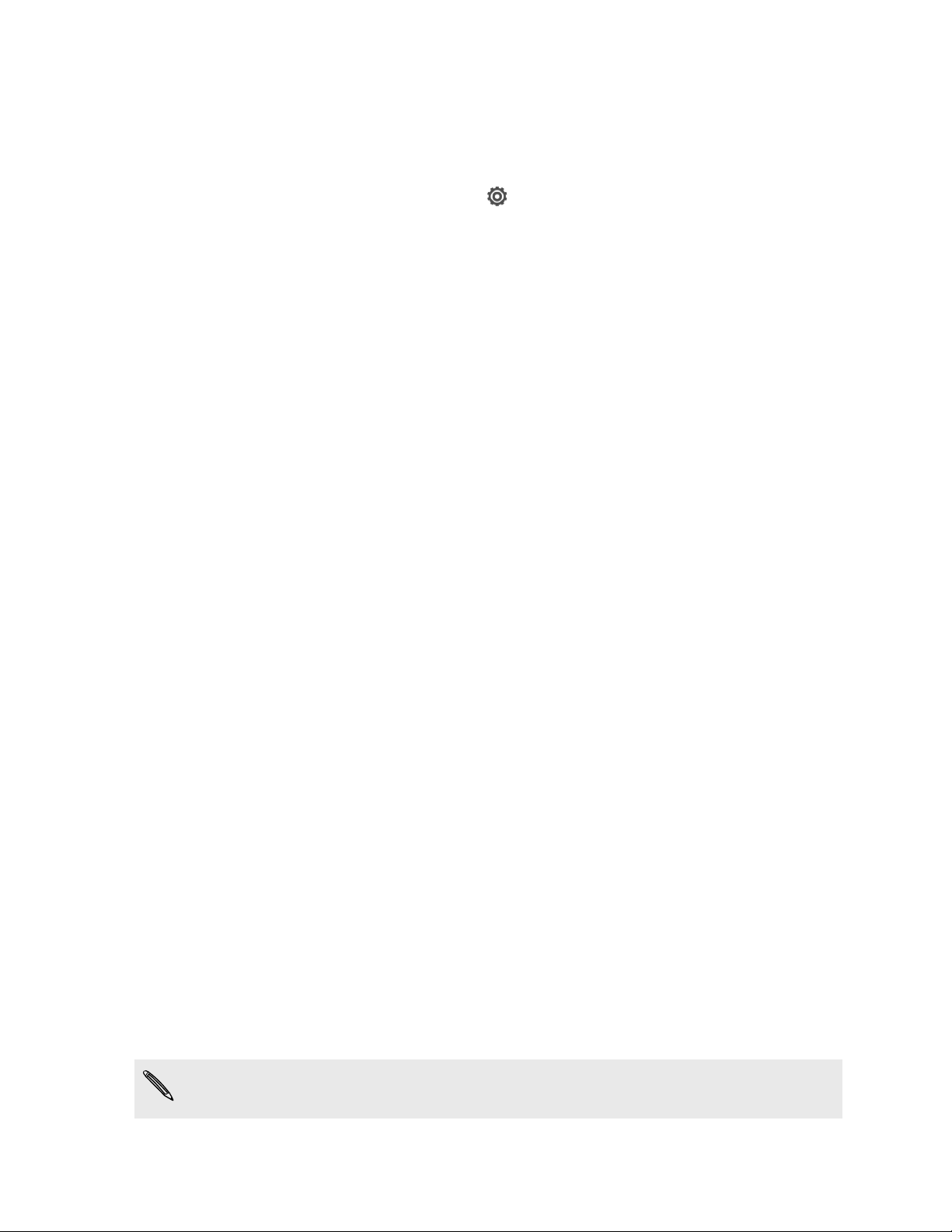
25 Ваша первая неделя с новым телефоном
Знакомство с настройками
Хотите изменить мелодию звонка, настроить подключение Wi-Fi® или сделать экран ярче?
Вы можете сделать это и многое другое в меню "Настройки".
Откройте панель Уведомления и нажмите . Ниже представлены некоторые основные
настройки, которые вы можете изменять.
§ Нажмите на переключатель Вкл./выкл. рядом с соответствующим элементом,
например Wi-Fi, чтобы включить или отключить его. Нажмите на сам элемент, чтобы
настроить его параметры.
§ Нажмите Звук, чтобы установить мелодию звонка, выбрать профиль звука и
настроить звуковые параметры входящих вызовов.
§ Нажмите Дисплей (или Дисплей и жесты), чтобы изменить яркость экрана или
задать период бездействия экрана для перехода в спящий режим.
§ Нажмите Безопасность, чтобы установить блокировку экрана или SIM-карты.
Продление времени работы аккумулятора
Время работы устройства до разрядки аккумулятора зависит от интенсивности
использования HTC Desire V. Используемые вами функции и принадлежности также могут
влиять на время работы от аккумулятора.
Вы можете увеличить время работы аккумулятора, следуя нескольким простым советам.
§ Выключайте дисплей, когда он не используется.
§ Уменьшите громкость.
§ Закрывайте программы, потребляющие много энергии, такие как Камера, когда они
не используются.
§ Убедитесь, что приложения закрыты и не работают постоянно в фоновом режиме.
Обновление программного обеспечения HTC Desire V
HTC Desire V может проверять, а затем уведомлять вас о наличии новых доступных
обновлений программного обеспечения. Затем вы можете загрузить и установить
обновление ПО с помощью Wi-Fi или подключения для передачи данных. Кроме того, вы
можете проверять наличие обновлений ПО вручную.
В зависимости от типа обновления оно может удалить все ваши личные данные и
пользовательские настройки, а также все установленные вами приложения. Убедитесь,
что вы создали резервную копию данных и файлов, которые хотите сохранить.
Чтобы избежать дополнительных расходов на передачу данных, вы, возможно,
захотите воспользоваться Wi-Fi для загрузки обновлений ПО.
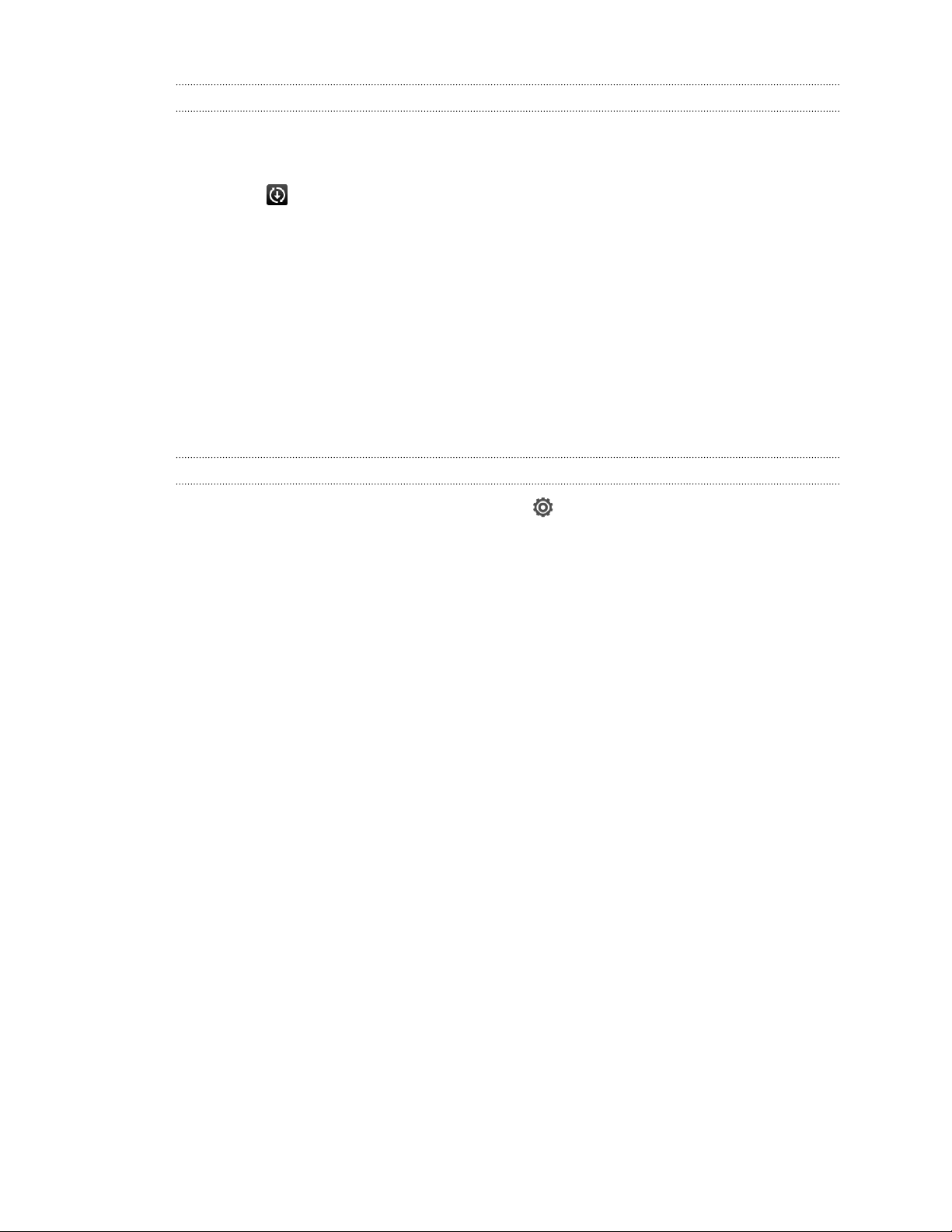
26 Ваша первая неделя с новым телефоном
Установка обновления
Когда включено подключение к Интернету и имеется новое доступное обновление,
появляется диалоговое окно обновления системы, содержащее указания по установке
этого обновления. Если диалоговое окно не появилось, проверьте значок уведомления об
обновлении в строке состояния.
1. Откройте панель Уведомления и нажмите на уведомление об обновлении.
2. В диалоговом окне обновления системы выберите тип соединения, который вы
будете использовать для загрузки обновления.
3. Следуйте подсказкам на экране, чтобы начать загрузку.
4. После завершения загрузки нажмите Установить сейчас, а затем нажмитеOK в
диалоговом окне "Обновление системного ПО".
Дождитесь завершения обновления. После этого HTC Desire V автоматически
перезапустится.
Проверка обновлений вручную
1. Откройте панель Уведомления и нажмите .
2. Нажмите О программе > Обновления ПО > Проверить сейчас.
Синхронизация мультимедийных файлов и данных с HTC Sync Manager
С помощью HTC Sync Manager вы можете наслаждаться всей полнотой своей богатой
мультимедийной библиотеки как за компьютером, так и в пути. Вы также можете
использовать эту программу для хранения одинаковых контактов, важных документов и
других данных и в HTC Desire V, и на компьютере.
Программа HTC Sync Manager пришла на замену программе HTC Sync и предлагает
гораздо больше полезных функций. Вы можете сделать следующее.
§ воспроизводить музыку и видео с помощью встроенного проигрывателя; (вы также
можете воспроизводить плейлисты iTunes® и проигрывателя Windows Media® Player);
§ управлять библиотекой музыки, фото и видео на своем компьютере;
§ копировать музыку с компакт-дисков на компьютер;
§ синхронизировать фотоснимки, видеозаписи, музыку, списки воспроизведения и
альбомы между HTC Desire V и компьютером;
§ синхронизировать информацию, такую как контакты, календарь, документы и
закладки веб-страниц, между HTC Desire V и компьютером.
Информацию о том, как установить и использовать эту программу, см. в разделе
Основные сведения о программе HTC Sync Manager на стр. 144.
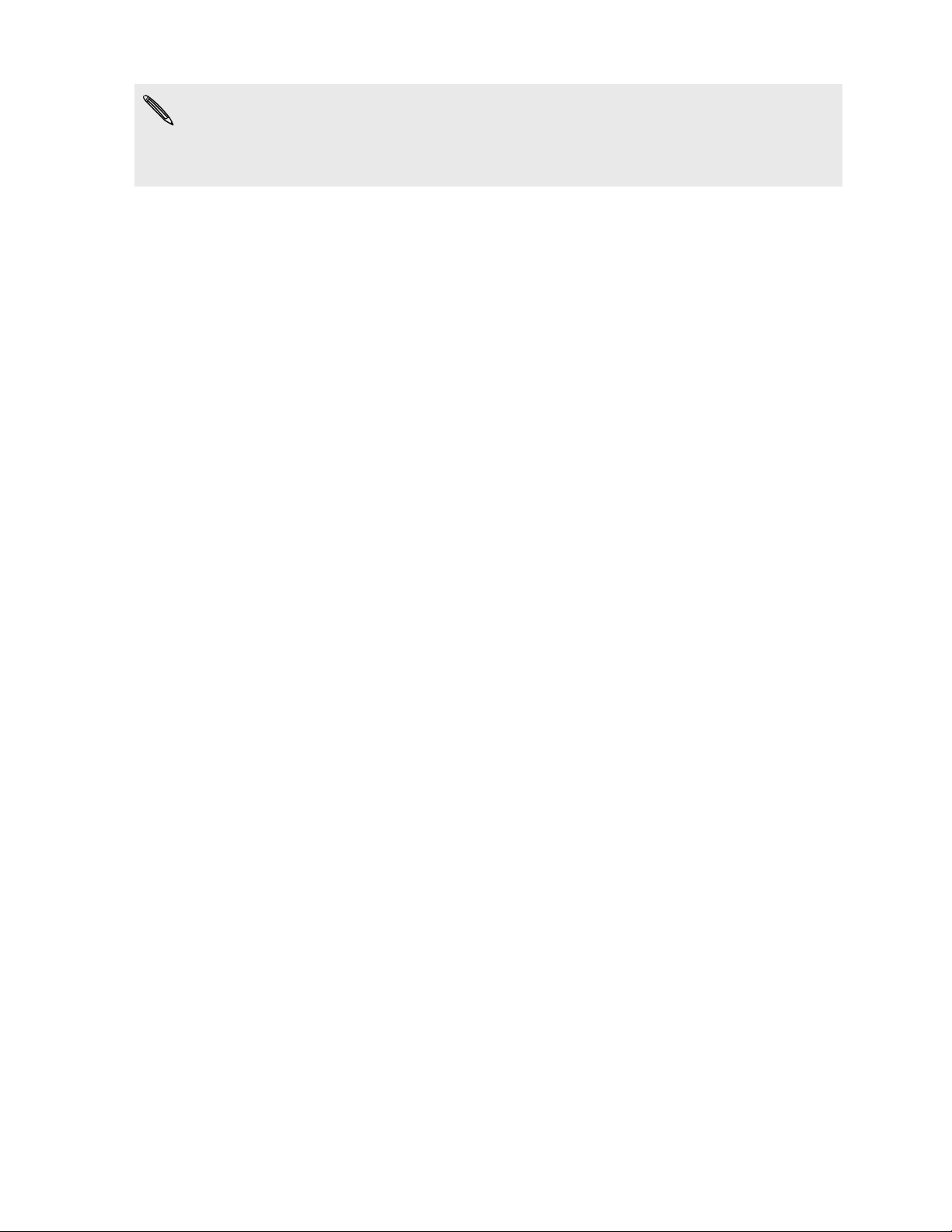
27 Ваша первая неделя с новым телефоном
Загрузите и установите программу HTC Sync Manager (когда она будет доступна) с вебсайта www.htc.com/help. Либо пока вы можете загрузить и использовать для
синхронизации своих мультимедийных файлов и данных последнюю версию
программы HTC Sync.
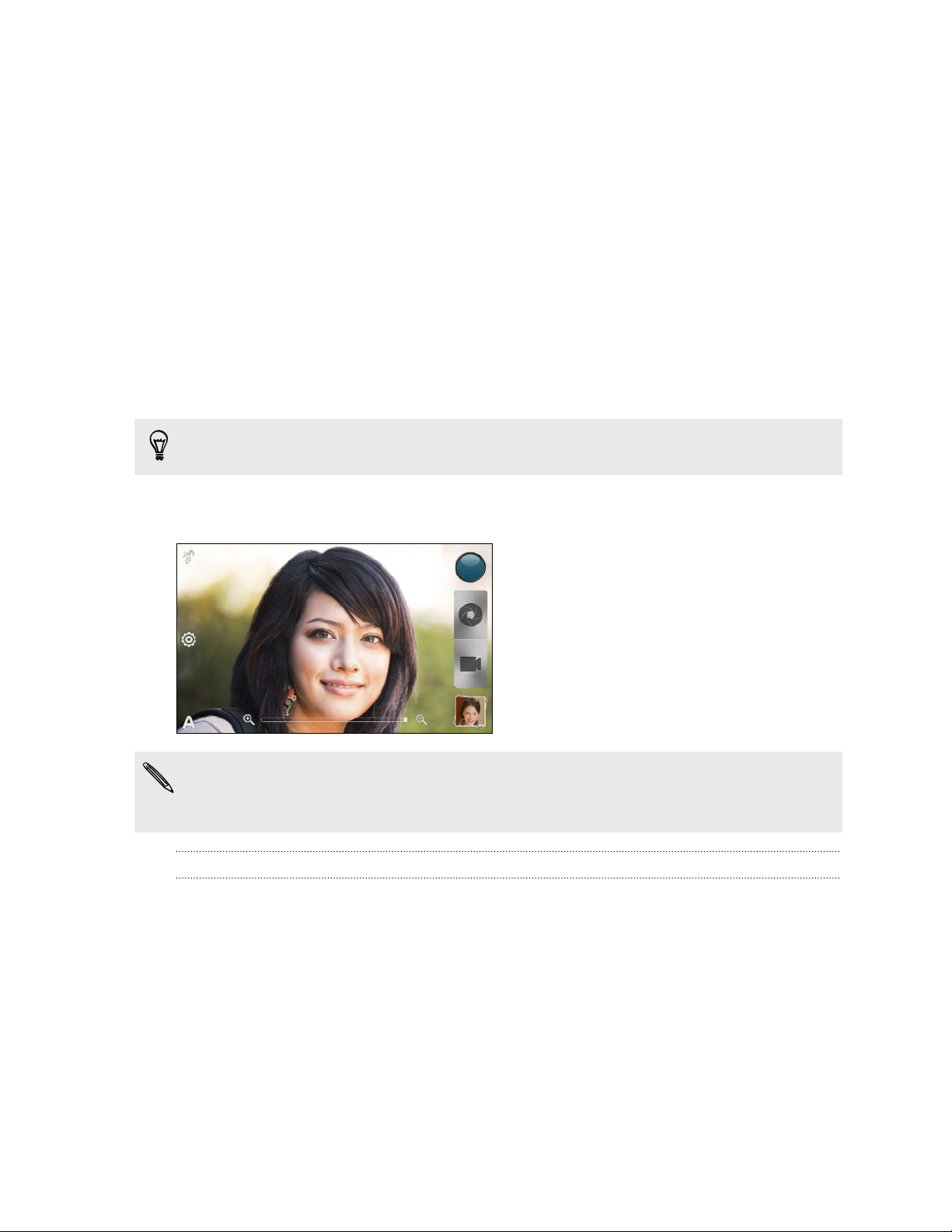
28 Камера
Камера
Основные сведения о приложении Камера
Фотографируйте быстро и без задержки. Вы можете открыть приложение Камера прямо с
экрана блокировки, даже если HTC Desire V защищен с помощью пароля.
1. Если дисплей погас, нажмите кнопку ПИТАНИЕ.
2. Перетащите значок приложения Камера на кольцо экрана блокировки, чтобы можно
было сразу начать фото- и видеосъемку.
Вы также можете запустить это приложение с Начального экрана, нажав Камера.
Используйте элементы управления на экране видоискателя для добавления эффектов,
приближения или отдаления объекта съемки и пр.
После работы с приложением Камера (или в случае временного ухода с экрана
видоискателя) вам все же придется разблокировать HTC Desire V, если в нем включена
блокировка экрана.
Масштабирование
§ Перед фото- или видеосъемкой можно приблизить или отдалить объект съемки,
перемещая палец по шкале масштабирования.
§ Во время видеосъемки шкала масштабирования всегда отображается на экране.
Так что вы свободно можете приближать или отдалять объекты съемки.
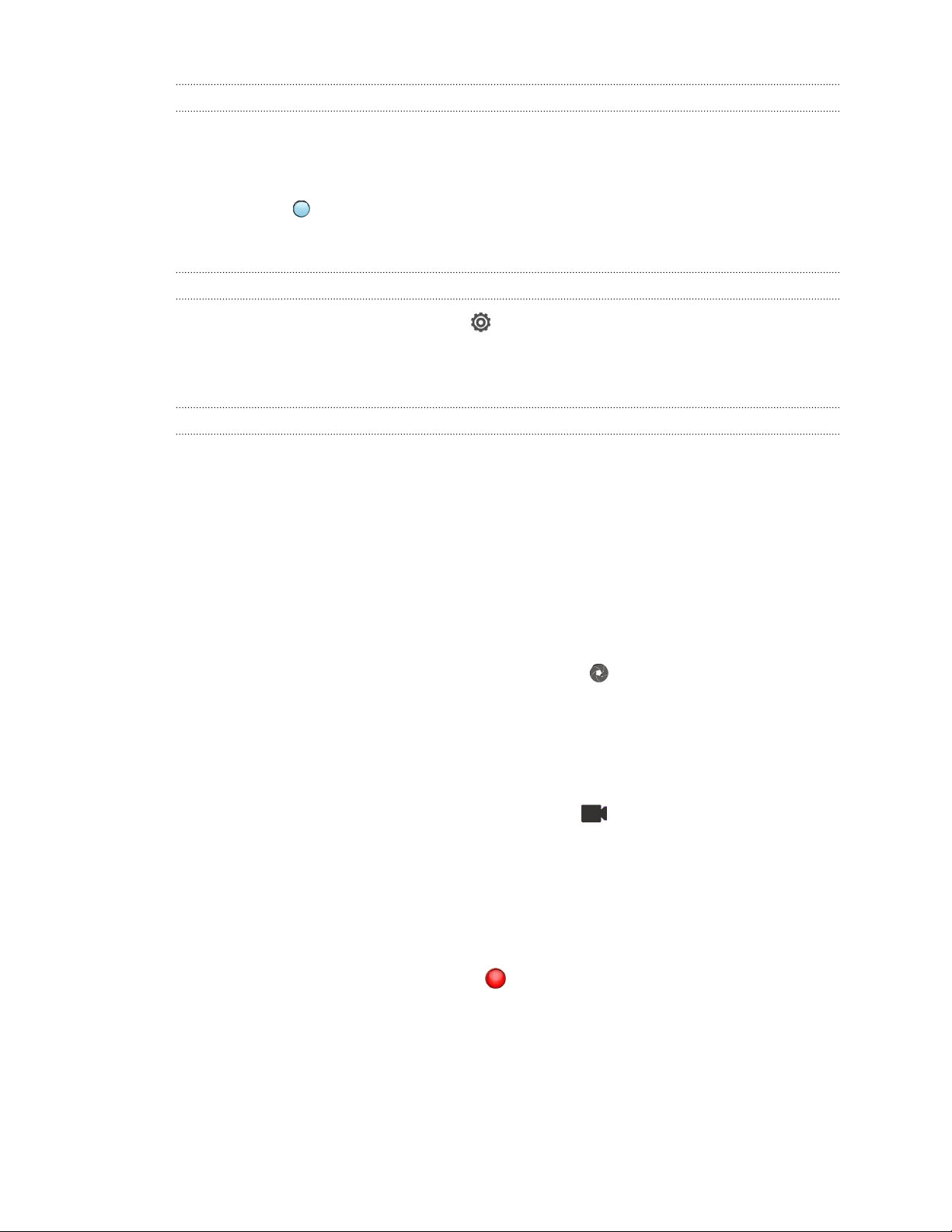
29 Камера
Выбор эффекта
Используйте имеющиеся эффекты камеры, чтобы придать вашим фотоснимкам такой
вид, будто их снимали через специальные объективы или фильтры. Вы также можете
применить определенные эффекты к видеозаписям.
1. Нажмите .
2. Пролистайте имеющиеся эффекты и нажмите на понравившийся.
Установка разрешения
1. На экране видоискателя нажмите .
2. Нажмите Разрешение изображения или Качество видео и выберите требуемое
разрешение.
Выбор режима работы вспышки
Нажмите на значок вспышки, чтобы выбрать режим ее работы.
Фотосъемка
1. Откройте приложение Камера с экрана блокировки или Начального экрана.
2. Просто наведите камеру на то, что вы хотите сфотографировать. Камера
автоматически настраивает фокус и продолжает его подстройку по мере ее
перемещения.
3. Когда вы будете готовы сделать снимок, нажмите .
Видеосъемка
1. Откройте приложение Камера с экрана блокировки или Начального экрана.
2. Когда вы будете готовы начать съемку, нажмите
3. В процессе съемки вы можете:
§ свободно увеличивать или уменьшать масштаб;
§ перефокусировать камеру на другой объект или область, просто нажимая на
них на экране видоискателя;
§ нажимать на значок вспышки, чтобы включить или отключить ее.
.
4. Чтобы остановить съемку, нажмите .
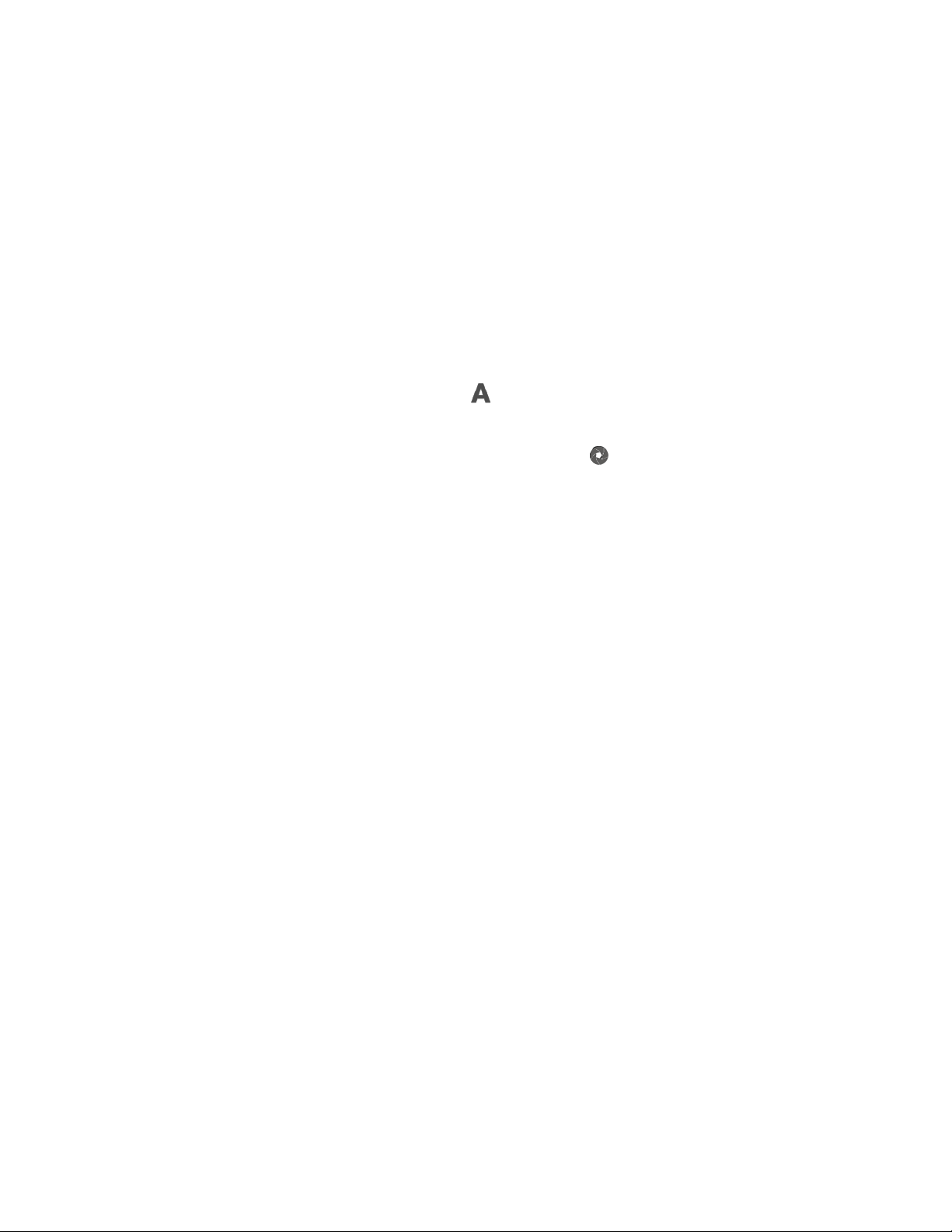
30 Камера
Сюжеты камеры
Сюжеты обеспечивают легкий способ корректировки обычных настроек камеры в
соответствии с текущим освещением и окружением. Используйте режим Авто и позвольте
камере определять оптимальные настройки автоматически либо сами выберите сюжет из
их широкого ряда перед началом фотосъемки.
Улучшение портретных снимков
Если вы хотите, чтобы члены вашей семьи или ваши друзья получались на снимках
максимально хорошо, убедитесь, что вы используете сюжет "Портрет".Этот сюжет делает
кожу на ваших фотоснимках более гладкой.
1. На экране видоискателя нажмите .
2. Нажмите Портрет.
3. Когда вы будете готовы сделать снимок, нажмите .
